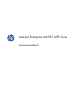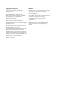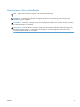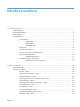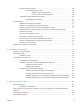LASERJET ENTERPRISE M4555 MFP SERIE Benutzerhandbuch
LaserJet Enterprise M4555 MFP Serie Benutzerhandbuch
Copyright und Lizenz Marken © 2017 Copyright HP Development Company, L.P. Intel® Core™ ist ein Warenzeichen der Intel Corporation in den USA und anderen Ländern/Regionen. Die Vervielfältigung, Adaption oder Übersetzung ist ohne vorherige schriftliche Genehmigung nur im Rahmen des Urheberrechts zulässig. Die in diesem Dokument enthaltenen Informationen können ohne Vorankündigung geändert werden.
Konventionen dieses Handbuchs TIPP: Tipps bieten hilfreiche Hinweise oder Arbeitserleichterungen. HINWEIS: Anmerkungen enthalten wichtige Informationen zur Erläuterung eines Konzepts oder Durchführung einer Aufgabe. ACHTUNG: Die Rubrik „Achtung“ weist auf zu befolgende Verfahren hin, um den Verlust von Daten und Geräteschäden zu vermeiden.
iv Konventionen dieses Handbuchs DEWW
Inhaltsverzeichnis 1 Gerätegrundlagen ............................................................................................................ 1 Modellvergleich ....................................................................................................................... 2 Umwelteigenschaften ................................................................................................................ 4 Barrierefreiheit ........................................................................
Einstellungen Hefter/Stapler – Menü .......................................................................... 39 Netzwerkeinstellungen – Menü ................................................................................. 40 Fehlerbehebung – Menü .......................................................................................... 43 Gerätewartung – Menü ........................................................................................................... 46 Sicherung/Wiederherstellung – Menü .
Software für Mac-Computer ...................................................................................... 68 HP Dienstprogramm für Mac ...................................................................... 68 Öffnen des HP Dienstprogramms ................................................. 68 Funktionen des HP Dienstprogramms ........................................... 68 Unterstützte Dienstprogramme für den Mac ................................................................
Befüllen von Papierfächern ...................................................................................................... 92 Kapazität der Fächer ............................................................................................... 92 Ausrichtung des Papiers beim Einlegen in Fächer ........................................................ 94 Papierausrichtung für das Einlegen in Fach 1 ...............................................
Interpretieren von auf dem Bedienfeld angezeigten Meldungen zum Verbrauchsmaterial ............................................................................................... 120 8 Druckaufgaben ............................................................................................................. 125 Abbrechen eines Druckjobs mit Windows ............................................................................... 126 Grundlegende Druckaufgaben unter Windows ....................................
Vorübergehendes Speichern eines Jobs ...................................... 156 Dauerhaftes Speichern eines Jobs .............................................. 156 Festlegen eines dauerhaft gespeicherten Job als privat zum Eingeben einer PIN für die Druckfreigabe ................................... 157 Erhalten einer Benachrichtigung, wenn ein gespeicherter Job gedruckt wird .........................................................................
Senden einer gescannten Vorlage an ein USB-Flash-Laufwerk ..................................... 189 Senden an E-Mail-Adressen .................................................................................... 190 Unterstützte Protokolle ............................................................................. 190 Konfigurieren der E-Mail-Server-Einstellungen ............................................. 191 Senden eines gescannten Dokuments an eine oder mehrere E-Mail-Adressen .
Empfangseinstellungen ........................................................................................... 220 Fax-Empfangseinstellung ......................................................................... 220 So stellen Sie die Ruftonlautstärke ein ........................................ 220 So legen Sie die Rufzeichen vor der Annahme fest ...................... 220 Festlegen der Faxempfangsgeschwindigkeit ................................ 221 Festlegen des Ruftonintervalls ......................
Faxrufbericht ......................................................................................... 241 Faxaktivitätsprotokoll .............................................................................. 242 T.30-Bericht ........................................................................................... 242 Drucken gespeicherter Faxe .................................................................................... 242 Planen des Faxdrucks (Speichersperre) ...................................
Registerkarte Kopieren/Drucken ............................................................... 264 Registerkarte Scannen/Digital Sending ..................................................... 265 Registerkarte Fax (nur fskm Modelle) ......................................................... 266 Registerkarte Fehlerbehebung .................................................................. 267 Registerkarte Sicherheit ...........................................................................
Papierstau-Positionen .............................................................................. 289 Beheben von Papierstaus im Vorlageneinzug ............................................. 291 Beseitigen von Papierstaus im Hefter (für Modelle mit Hefter/Stapler) ........... 292 Beseitigen von Papierstaus (für Modelle mit Hefter/Stapler) ......................... 293 Beheben von Papierstaus im Bereich des Ausgabefachs ..............................
Ihr Computer oder Ihre Arbeitsstation sind möglicherweise nicht richtig eingerichtet ........................................................................................... 322 Das Gerät ist deaktiviert, oder die Netzwerkeinstellungen sind falsch ........... 323 Beheben von Problemen mit der Gerätesoftware unter Windows ................................................ 324 Beheben von Softwareproblemen mit Mac ..............................................................................
Erzeugung von Ozongas ....................................................................................... 351 Stromverbrauch ..................................................................................................... 351 Tonerverbrauch ..................................................................................................... 351 Papierverbrauch .................................................................................................... 351 Kunststoffe .......................
Kennzeichnung von Telecom Vietnam für drahtgebundene Produkte mit ICTQCZulassung ............................................................................................................. 365 Index ...............................................................................................................................
1 DEWW Gerätegrundlagen ● Modellvergleich ● Umwelteigenschaften ● Barrierefreiheit ● Produktübersicht 1
Modellvergleich ● ● M4555 MFP CE502A Druckt bis zu 55 Seiten pro Minute auf Papier des Formats Letter oder 52 Seiten pro Minute auf Papier des Formats A4. Scannt bis zu 55 einseitig bedruckte Schwarzweiß- oder Farbbilder pro Minute (Bilder/Min.) im Letter-Format, 26 Bilder/ Min. für beidseitig bedruckte Schwarzweißjobs und bis zu 19 Bilder/ Min. für beidseitig bedruckte Farbjobs ● Automatisches beidseitiges Drucken ● Standardmäßiges 500-Blatt-Ausgabefach (Druckseite nach unten) ● High-Speed-USB 2.
Dieses Modell verfügt über dieselben Funktionen wie das Modell M4555 MFP, weist jedoch die folgenden Unterschiede auf: ● HP 1 x 500-Blatt-Zufuhr (Fach 3) mit Schrank (erhöht die gesamte Zufuhrkapazität auf 1100 Seiten) ● Analoges Senden von Faxen mit dem integrierten analogen HP Faxzubehör 500 ● Verschlüsseltes HP Hochleistungs-Festplattenlaufwerk (auf der Formatier-PCA) M4555f MFP CE503A Dieses Modell verfügt über dieselben Funktionen wie das Modell M4555 MFP, weist jedoch die folgenden Unterschiede
Umwelteigenschaften Beidseitiger Druck Sparen Sie Papier. Wählen Sie den beidseitigen Druck als Standard-Druckeinstellung aus. Mehrere Seiten pro Blatt drucken Sparen Sie Papier, indem Sie zwei oder mehr Seiten eines Dokuments nebeneinander auf ein Blatt Papier drucken. Sie können über den Druckertreiber auf diese Funktion zugreifen. Recycling Reduzieren Sie Abfälle. Verwenden Sie Recycling-Papier. Recyceln Sie Druckpatronen. Nutzen Sie dafür das Rückgabeprogramm von HP. Stromsparen Sparen Sie Strom.
Barrierefreiheit Das Gerät verfügt über verschiedene Funktionen, die Sie bei Problemen mit dem Zugriff unterstützen. DEWW ● Das Online-Benutzerhandbuch ist mit verschiedenen Anzeigeprogrammen kompatibel. ● Die Druckpatrone kann mit einer Hand eingesetzt und entnommen werden. ● Alle Klappen und Abdeckungen können mit einer Hand geöffnet werden. ● Papier kann einhändig in Fach 1 eingelegt werden.
Produktübersicht Vorderansicht M4555 MFP 1 2 3 4 5 6 7 8 9 6 1 Standardausgabefach 2 Bedienfeld mit Farbdisplay-Touchscreen 3 Abdeckung des Vorlageneinzugs (Zugriff zum Beheben von Papierstaus) 4 Zufuhrfach für Vorlageneinzug 5 Ausgabefach für Vorlageneinzug 6 Entriegelungshebel obere Abdeckung 7 Fach 1 8 Verriegelung rechte Klappe 9 Fach 2 Kapitel 1 Gerätegrundlagen DEWW
M4555f MFP 2 1 3 4 5 6 7 8 9 10 11 12 DEWW 1 Standardausgabefach 2 Bedienfeld mit Farbdisplay-Touchscreen 3 Abdeckung des Vorlageneinzugs (Zugriff zum Beheben von Papierstaus) 4 Zufuhrfach für Vorlageneinzug 5 Ausgabefach für Vorlageneinzug 6 Entriegelungshebel obere Abdeckung 7 Fach 1 8 Verriegelung rechte Klappe 9 Fach 2 Produktübersicht 7
8 10 Fach 3 11 Verriegelung rechte untere Klappe 12 Lagerschrank Kapitel 1 Gerätegrundlagen DEWW
M4555fskm MFP 2 3 4 5 6 1 7 15 8 9 10 11 12 13 14 DEWW 1 Ausgabefächer für Hefter/Stapler 2 Hefter/Stapler 3 Bedienfeld mit Farbdisplay-Touchscreen 4 Abdeckung des Vorlageneinzugs (Zugriff zum Beheben von Papierstaus) 5 Zufuhrfach für Vorlageneinzug 6 Ausgabefach für Vorlageneinzug 7 Entriegelungshebel obere Abdeckung 8 Fach 1 Produktübersicht 9
9 Verriegelung rechte Klappe 10 Fach 2 11 Fach 3 12 Verriegelung rechte untere Klappe 13 Fach 4 14 Fach 5 15 Klappe für Hefter (Zugang zum Heftklammernmagazin) Rückansicht 2 1 3 10 1 Schnittstellenanschlüsse (Formatierer) 2 Netzanschluss 3 Netzschalter Kapitel 1 Gerätegrundlagen DEWW
Schnittstellenanschlüsse 1 2 4 3 5 6 7 1 Öffnung für Kabel-Sicherheitssperre 2 FIH-Anschlüsse für den Anschluss von Drittanbieterlösungen (rund) 3 Hi-Speed USB 2.0-Druckeranschluss 4 LAN-Ethernet-Netzwerkanschluss (RJ-45) 5 USB-Anschluss zum Anschließen externer USB-Geräte 6 EIO-Schnittstellen-Erweiterungssteckplatz 7 Fax-Anschluss (RJ-11) Position der Serien- und Modellnummer Modell- und Seriennummer befinden sich auf einem Typenschild im Innern des Geräts.
Elemente des Bedienfelds 1 3 2 4 5 6 7 8 14 12 13 12 11 10 9 1 Hardware-Schnittstelle Bereich für Sicherheitsgeräte von Drittanbietern 2 Grafikanzeige (Touchscreen) Mit dem Touchscreen können Sie alle Produktfunktionen aufrufen und einrichten. 3 Taste für die Helligkeitsanpassung Mit dieser Taste können Sie die Helligkeit des Touchscreens erhöhen bzw. verringern. 4 Numerisches Tastenfeld Mit diesem Bereich können Sie die Anzahl von Kopien und andere numerische Werte festlegen.
13 Zurück-Taste Mit dieser Taste löschen Sie aktive Text- oder Zahleneingaben und stellen die Standardwerte wieder her. 14 USB-Anschluss (an der Unterkante des drehbaren Bedienfelds) Schließen Sie ein USB-Flash-Laufwerk für zentrales Drucken und Scannen an (verwenden Sie die HP Embedded Web Server-Registerkarte Sicherheit, um den Anschluss zu aktivieren). Bedienfeld-Hilfesystem Das Produkt verfügt über ein integriertes Hilfesystem, in dem die Verwendung der einzelnen Bildschirme erläutert wird.
Navigation auf dem Touchscreen Über den Home-Bildschirm können Sie auf die Produktfunktionen zugreifen und den aktuellen Status des Produkts einsehen. HINWEIS: HP aktualisiert regelmäßig Funktionen, die in der Gerätefirmware enthalten sind. Aktualisieren Sie die Gerätefirmware, damit Sie von den aktuellen Funktionen profitieren können. Die aktuelle Firmware können Sie unter www.hp.com/go/ljm4555mfp_firmware herunterladen.
4 Hilfe-Schaltfläche Mit der Hilfe-Schaltfläche rufen Sie das integrierte Hilfesystem auf. 5 Bildlaufleiste Mit den Pfeilen nach oben und unten auf der Bildlaufleiste können Sie die vollständige Liste der verfügbaren Funktionen anzeigen. 6 Anmeldung oder Abmelden Wählen Sie Anmeldung, um auf gesicherte Funktionen zuzugreifen. Netzwerkadresse Wählen Sie Netzwerkadresse, um Informationen zur Netzwerkverbindung abzurufen.
Schaltflächen auf dem Touchscreen Die Statuslinie auf dem Touchscreen liefert Informationen zum Produktstatus. In diesem Bereich können verschiedene Schaltflächen angezeigt werden. In folgender Tabelle finden Sie eine Beschreibung zu jeder Schaltfläche. Home-Schaltfläche. Mit dieser Schaltfläche gelangen Sie von jedem anderen Bildschirm zur Startseite zurück. Start-Schaltfläche. Mit der Schaltfläche Start starten Sie die Aktion für die verwendete Funktion.
2 DEWW Bedienfeldmenüs ● Bedienfeldmenüs ● Verwaltung – Menü ● Gerätewartung – Menü 17
Bedienfeldmenüs Das Gerät bietet viele Menüs auf dem Home-Bildschirm des Bedienfelds, mit denen Sie Aufgaben ausführen und Einstellungen konfigurieren können. HINWEIS: Wenn Sie weitere Informationen zu den einzelnen Menüoptionen benötigen, berühren Sie die Schaltfläche Hilfe oben rechts im Bildschirm für die entsprechende Option. HINWEIS: HP aktualisiert regelmäßig Funktionen, die in der Gerätefirmware enthalten sind.
Tabelle 2-1 Menüs auf dem Home-Bildschirm (Fortsetzung) Menü Beschreibung In Netzwerkordner speichern Mit diesem Menü können Sie Dokumente scannen und sie in einem freigegebenen Ordner im Netzwerk speichern. Damit dieses Menü auf dem Bedienfeld angezeigt wird, muss diese Funktion mit dem integrierten HP Webserver oder während der Installation der Software mit dem Assistenten zum Einrichten für das Speichern in Ordnern konfiguriert werden. Für das Anpassen von Jobs stehen mehrere Optionen zur Verfügung.
Verwaltung – Menü Im Menü Verwaltung können Sie eine grundlegende Geräteeinrichtung durchführen. Verwenden Sie den integrierten HP Webserver für eine erweiterte Geräteeinrichtung. Öffnen Sie den integrierten HP Webserver, indem Sie die IP-Adresse oder den Hostnamen des Geräts in die Adresszeile eines Webbrowsers eingeben. Berichte – Menü So zeigen Sie dieses Menü an: Wählen Sie auf dem Bedienfeld des Geräts zuerst das Menü Verwaltung und dann das Menü Berichte aus.
Tabelle 2-2 Berichte – Menü (Fortsetzung) Erste Ebene Zweite Ebene Werte Andere Seiten PCL-Schriftartenliste Drucken PS-Schriftartenliste Drucken Allgemeine Einstellungen – Menü So zeigen Sie dieses Menü an: Wählen Sie auf dem Bedienfeld des Geräts zuerst das Menü Verwaltung und dann das Menü Allgemeine Einstellungen aus. In der folgenden Tabelle sind die werkseitigen Standardeinstellungen mit einem Asterisk (*) gekennzeichnet.
Tabelle 2-3 Allgemeine Einstellungen – Menü (Fortsetzung) Erste Ebene Zweite Ebene Dritte Ebene Vierte Ebene Bereitschaftseinstellungen Werte Geben Sie einen Wert zwischen 1 und 120 Minuten ein. Der Standardwert ist 45 Minuten.
Tabelle 2-3 Allgemeine Einstellungen – Menü (Fortsetzung) Erste Ebene Zweite Ebene REt Dritte Ebene Vierte Ebene Werte Aus Ein* EconoMode Aus* Ein Tonerdichte Bereich zwischen 1 und 5. Der Standardwert ist 3. Geräuscharmer Modus Aus* Ein Automatischer Wechsel Papierstaubehebung Autom.
Tabelle 2-3 Allgemeine Einstellungen – Menü (Fortsetzung) Erste Ebene Zweite Ebene Dritte Ebene Vierte Ebene Druckjob warten lassen Werte Aktiviert* Deaktiviert Wiederherstellen der Werkseinstellungen Alle Adressbuch Digital Sending Kopieren Allgemein E-Mail Fax Drucken Sicherheit Netzwerk Kopiereinstellungen – Menü So zeigen Sie dieses Menü an: Wählen Sie auf dem Bedienfeld des Geräts zuerst das Menü Verwaltung und dann das Menü Kopiereinstellungen aus.
Tabelle 2-4 Kopiereinstellungen – Menü (Fortsetzung) Erste Ebene Zweite Ebene Seiten Werte einseitig bedruckte Vorlage, einseitig bedruckte Ausgabe* einseitig bedruckte Vorlage, zweiseitig bedruckte Ausgabe zweiseitig bedruckte Vorlage, einseitig bedruckte Ausgabe zweiseitig bedruckte Vorlage, zweiseitig bedruckte Ausgabe Ausrichtung Hochformat* Querformat 2-seitiges Format Buchstil Kalenderstil Original im Buchstil; Ausgabe im Kalenderstil Original im Kalenderstil; Ausgabe im Buchstil Heften/Sortie
Tabelle 2-4 Kopiereinstellungen – Menü (Fortsetzung) Erste Ebene Zweite Ebene Papierauswahl Werte Manuelle Zufuhr Automatisch erkennen Fach 1: [Größe], [Typ] Fach : [Größe], [Typ] Bildanpassung Helligkeit Kontrast Hintergrundbereinigung Schärfe Ausrichtung des Inhalts Ausrichtung Hochformat* Querformat 2-seitiges Format Buchstil Kalenderstil Original im Buchstil; Ausgabe im Kalenderstil Original im Kalenderstil; Ausgabe im Buchstil Ausgabefach Optimierung Text/Bild Wählen Sie das gewünschte
Einstellungen für Scannen/Digital Sending – Menü So zeigen Sie dieses Menü an: Wählen Sie auf dem Bedienfeld des Geräts zuerst das Menü Verwaltung und dann das Menü Einstellungen für Scannen/Digital Sending aus. In der folgenden Tabelle sind die werkseitigen Standardeinstellungen mit einem Asterisk (*) gekennzeichnet. Tabelle 2-5 Einstellungen für Scannen/Digital Sending – Menü Erste Ebene Zweite Ebene Dritte Ebene E-Mail-Einstellungen Einrichten von E-Mail Standardopt. f. Speich. in Netzw.
Tabelle 2-5 Einstellungen für Scannen/Digital Sending – Menü (Fortsetzung) Erste Ebene Zweite Ebene Dritte Ebene Vierte Ebene Werte Ausrichtung Hochformat* Querformat 2-seitiges Format Buchstil Kalenderstil Auflösung 600 dpi 400 dpi 300 dpi 200 dpi 150 dpi* 75 dpi Ausrichtung des Inhalts Ausrichtung Hochformat* Querformat 2-seitiges Format Buchstil* Kalenderstil Farbe/Schwarz Automatisch erkennen Farbe Schwarz/Grau Schwarz Originalformat Wählen Sie eine Option raus der Liste der Papierfor
Tabelle 2-5 Einstellungen für Scannen/Digital Sending – Menü (Fortsetzung) Erste Ebene Zweite Ebene Dritte Ebene Vierte Ebene Job erstellen Werte Joberstellung aus* Joberstellung ein Leerseitenunterdrückung Aktiviert Deaktiviert* Einrichtung des Digital Send Service Verwendung des Digital Sending Software (DSS) Server zulassen Aktivieren oder deaktivieren Sie das Kontrollkästchen. Standardmäßig ist das Kontrollkästchen deaktiviert.
Tabelle 2-6 Faxeinstellungen – Menü (Fortsetzung) Erste Ebene Zweite Ebene Dritte Ebene Vierte Ebene Werte Wahlwiederholungsintervall 1-5 Minuten Standardwert = 5 Minuten Wählton ermitteln Faxsendegeschwindigkeit Schnell Mittel Langsam Wählpräfix Allgemeine Faxsendeeinstellungen PC-Fax senden Aktiviert* Deaktiviert Faxkopfzeile Voranstellen* Overlay Fehlerkorrekturmodus Aktiviert* Deaktiviert Faxnummerbestätigung Aktiviert Deaktiviert* JBIG-Komprimierung Aktiviert* Deaktiviert Abrechnung
Tabelle 2-6 Faxeinstellungen – Menü (Fortsetzung) Erste Ebene Zweite Ebene Dritte Ebene Vierte Ebene Werte Auflösung Standard (200 x 100 dpi)* Fein (200 x 200 dpi) Superfein (300 x 300 dpi) Originalseiten Einseitig* Beidseitig Ausrichtung Hochformat* Querformat 2-seitiges Format Buchstil* Kalenderstil Benachrichtigung Nicht benachrichtigen* Benachrichtigen, wenn Job ausgeführt ist Nur benachrichtigen, wenn Job fehlschlägt Drucken E-Mail Benachrichtigungs-E-MailAdresse Miniaturansicht integriere
Tabelle 2-6 Faxeinstellungen – Menü (Fortsetzung) Erste Ebene Zweite Ebene Dritte Ebene Vierte Ebene Werte Optimierung Text/Bild Optimieren für: Manuelle Anpassung* Text Gedrucktes Bild Foto Job erstellen Joberstellung aus* Joberstellung ein Leerseitenunterdrückung Deaktiviert* Aktiviert FaxEmpfangseinstellungen Fax-Empfang einrichten Rufzeichen vor Annahme Ruftonfrequenz Rufzeichenintervall (Funktion) Rufzeichenlautstärke Aus Niedrig* Hoch Faxempfangsgeschwindigkeit Schnell Mittel Langsam
Tabelle 2-6 Faxeinstellungen – Menü (Fortsetzung) Erste Ebene Zweite Ebene Dritte Ebene Standard-Joboptionen Benachrichtigung Vierte Ebene Werte Nicht benachrichtigen Benachrichtigen, wenn Job ausgeführt ist Nur benachrichtigen, wenn Job fehlschlägt Miniaturansicht integrieren Zeitstempelaufdruck Aktiviert Deaktiviert* Ausgabeseiten (Funktion) Aktiviert* Deaktiviert Papierauswahl Automatisch Wählen Sie das gewünschte Fach aus der Liste aus.
Einstellungen für „Öffnen von USB aus“ – Menü So zeigen Sie dieses Menü an: Wählen Sie auf dem Bedienfeld des Geräts zuerst das Menü Verwaltung und dann das Menü Einstellungen für „Öffnen von USB aus“ aus. Dieses Menü enthält nur eine Einstellung. Verwenden Sie das Menü, um die Funktion zum Drucken von Dateien von Speichergeräten aus, die über den USB-Anschluss auf dem Bedienfeld angeschlossen sind, zu aktivieren oder zu deaktivieren.
Tabelle 2-7 Druckeinstellungen – Menü (Fortsetzung) Erste Ebene Zweite Ebene Werte Schriftartquelle Intern* Kartensteckplatz 1 Kartensteckplatz EIO -Platte USB Schriftartnummer Bereich: 0 - 999 Standardwert = 0 Zeichendichte der Schriftart Bereich: 0,44 - 99,99 Standardwert = 10 Punktgröße der Schriftart Bereich: 4,00 – 999,75 Standardwert = 12,00 Zeichensatz Wählen Sie einen Zeichensatz aus der Liste aus. ZV an WR anfüg.
Tabelle 2-8 Druckoptionen – Menü (Fortsetzung) Erste Ebene Zweite Ebene Werte Zoll verwenden Millimeter verwenden Ausgabefach Wählen Sie das gewünschte Ausgabefach aus der Liste aus. Seiten Einseitig* Beidseitig 2-seitiges Format Buchstil* Kalenderstil Ignorieren randloser Kopien aktivieren Aktiviert Deaktiviert* Anzeigeeinstellungen – Menü So zeigen Sie dieses Menü an: Wählen Sie auf dem Bedienfeld des Geräts zuerst das Menü Verwaltung und dann das Menü Anzeigeeinstellungen aus.
Tabelle 2-9 Anzeigeeinstellungen – Menü (Fortsetzung) Erste Ebene Inaktivitäts-Zeitlimit Zweite Ebene Werte Bereich: 10 – 300 Sekunden Standardwert = 60 Sekunden Ignorierbare Meldungen Ein Job* Fortsetzbare Ereignisse Automatische Fortsetzung (10 Sekunden)* Zum Fortfahren auf „OK“ drücken DEWW Verwaltung – Menü 37
Verbrauchsmaterial verwalten – Menü So zeigen Sie dieses Menü an: Wählen Sie auf dem Bedienfeld des Geräts zuerst das Menü Verwaltung und dann das Menü Verbrauchsmaterial verwalten aus. In der folgenden Tabelle sind die werkseitigen Standardeinstellungen mit einem Asterisk (*) gekennzeichnet.
Fächer verwalten – Menü So zeigen Sie dieses Menü an: Wählen Sie auf dem Bedienfeld des Geräts zuerst das Menü Verwaltung und dann das Menü Fächer verwalten aus. In der folgenden Tabelle sind die werkseitigen Standardeinstellungen mit einem Asterisk (*) gekennzeichnet. Tabelle 2-11 Fächer verwalten – Menü Erste Ebene Werte Erforderliches Fach verwenden Ausschließlich* Zuerst Aufforderung zur manuellen Zufuhr Immer* Wenn nicht eingel.
Tabelle 2-12 Einstellungen Hefter/Stapler – Menü (Fortsetzung) Erste Ebene Werte Heften Keine Oben links oder rechts Oben links Oben rechts Heftklammern fast leer Weiter Stopp Netzwerkeinstellungen – Menü So zeigen Sie dieses Menü an: Wählen Sie auf dem Bedienfeld des Geräts zuerst das Menü Verwaltung und dann das Menü Netzwerkeinstellungen aus. In der folgenden Tabelle sind die werkseitigen Standardeinstellungen mit einem Asterisk (*) gekennzeichnet.
Tabelle 2-14 Menü Integrierter Jetdirect/EIO Jetdirect-Menü (Fortsetzung) Erste Ebene Zweite Ebene Dritte Ebene Vierte Ebene Werte Manuelle Einstellungen IP-Adresse Geben Sie die Adresse ein. Subnetzmaske Geben Sie die Adresse ein. Standard-Gateway Geben Sie die Adresse ein. HINWEIS: Dieses Menü steht nur zur Verfügung, wenn Sie die Option Manuell unter dem Menü Konfig.Methode auswählen.
Tabelle 2-14 Menü Integrierter Jetdirect/EIO Jetdirect-Menü (Fortsetzung) Erste Ebene Zweite Ebene Dritte Ebene 802.
Tabelle 2-14 Menü Integrierter Jetdirect/EIO Jetdirect-Menü (Fortsetzung) Erste Ebene Zweite Ebene Dritte Ebene Ausführen Vierte Ebene Werte Nein* Ja Ping-Ergebnisse Gesendete Pakete Bereich: 0–65535 Standardwert = 0 Erhaltene Pakete Bereich: 0–65535 Standardwert = 0 Prozent verloren Bereich: 0–100 Prozent Standardwert = 0 RTT min Bereich: 0–4096 Standardwert = 0 RTT max Bereich: 0–4096 Standardwert = 0 RTT durchschnittlich Bereich: 0–4096 Standardwert = 0 Ping-Ausführung Nein* Ja Ak
Tabelle 2-15 Fehlerbehebung – Menü Erste Ebene Zweite Ebene Dritte Ebene Vierte Ebene Ereignisprotokoll Werte Anzeigen* Drucken Papierpfadseite Anzeigen* Drucken Fax Fax T.30-Protokoll (Funktion) T.30-Bericht drucken Bericht drucken Drucken Nie automatisch drucken* Nach jedem Faxjob drucken Nur nach Faxsende-Jobs drucken Nach jedem Faxfehler drucken Nur nach Faxsendefehlern drucken Nur nach Faxempfangsfehlern drucken Speichern Fax V.
Tabelle 2-15 Fehlerbehebung – Menü (Fortsetzung) Erste Ebene Zweite Ebene Dritte Ebene Exemplare Vierte Ebene Werte 1* 10 50 100 500 Stapeln Aus Ein Manueller Sensortest Wählen Sie ein Format aus einer Liste der verfügbaren Formate aus. Manueller Sensortest Fach/Ausgabe Wählen Sie ein Format aus einer Liste der verfügbaren Formate aus. Komponententest Wählen Sie ein Format aus einer Liste der verfügbaren Formate aus. Druckunterbrechungstest Bereich: 0 - 60.
Gerätewartung – Menü Sicherung/Wiederherstellung – Menü So zeigen Sie dieses Menü an: Wählen Sie auf dem Bedienfeld des Geräts zuerst das Menü Gerätewartung und dann das Menü Sicherung/Wiederherstellung aus. In der folgenden Tabelle sind die werkseitigen Standardeinstellungen mit einem Asterisk (*) gekennzeichnet. Tabelle 2-16 Sicherung/Wiederherstellung – Menü Erste Ebene Zweite Ebene Dritte Ebene Werte Daten sichern Geplante Sicherungen aktivieren Sicherungszeit Geben Sie eine Uhrzeit ein.
USB-Firmware-Upgrade – Menü So zeigen Sie dieses Menü an: Wählen Sie auf dem Bedienfeld des Geräts zuerst das Menü Gerätewartung und dann das Menü USB-Firmware-Upgrade aus. Schließen Sie ein USB-Speichergerät mit Firmware-Upgrade an den USB-Anschluss an, und folgen Sie den Anleitungen auf dem Bildschirm. Menü „Wartung“ So zeigen Sie dieses Menü an: Wählen Sie auf dem Bedienfeld des Geräts zuerst das Menü Gerätewartung und dann das Menü Wartung aus. Das Menü Wartung ist gesperrt.
48 Kapitel 2 Bedienfeldmenüs DEWW
3 DEWW Software für Windows ● Unterstützte Windows-Betriebssysteme ● Unterstützter Druckertreiber für Windows ● Auswählen des geeigneten Druckertreibers – Windows ● Prioritäten für Druckeinstellungen ● Ändern der Druckertreibereinstellungen – Windows ● Entfernen von Software – Windows ● Unterstützte Dienstprogramme unter Windows ● Software für andere Betriebssysteme 49
Unterstützte Windows-Betriebssysteme Der Drucker unterstützt die folgenden Windows-Betriebssysteme: ● Microsoft Windows XP mit Service Pack 2 oder höher (32 Bit und 64 Bit) ● Windows Server 2003 (32 Bit und 64 Bit) ● Windows Server 2008 (32 Bit und 64 Bit) ● Windows Server 2008 R2 (64 Bit) ● Windows Vista (32 Bit und 64 Bit) ● Windows 7 (32 Bit und 64 Bit) Das Installationsprogramm auf der Software-CD, die im Lieferumfang des Geräts enthalten ist, unterstützt die folgenden Windows-Betriebssystem
Unterstützter Druckertreiber für Windows ● HP PCL 6 (Standarddruckertreiber, der von der Softwareinstallations-CD installiert wird) ● HP PostScript Emulation Universal Print Driver (HP UPD PS) ● HP PCL 5 Universal Print Driver (HP UPD PCL 5) ● HP PCL 6 Universaldruckertreiber (HP UPD PCL 6) Die Druckertreiber enthalten eine Online-Hilfe, in der Sie Anweisungen zu allgemeinen Druckaufgaben sowie Beschreibungen zu Schaltflächen, Kontrollkästchen und Dropdown-Listen des Druckertreibers finden.
Auswählen des geeigneten Druckertreibers – Windows Druckertreiber ermöglichen den Zugriff auf die Gerätefunktionen und die Kommunikation des Computers mit dem Gerät (unter Verwendung einer Druckersprache). Die folgenden Druckertreiber stehen zur Verfügung unter www.hp.com/support/ljm4555mfp_software. HP PCL 6-Treiber HP UPD PS-Treiber HP UPF PCL 5-Treiber HP UPF PCL 6-Treiber 52 Kapitel 3 Software für Windows ● Als Standardtreiber auf der Softwareinstallations-CD vorhanden.
HP Universal Print Driver (UPD) Der HP Universal Print Driver (UPD) für Windows ist ein Einzeltreiber, der sofortigen Zugang zu praktisch allen HP LaserJet-Geräten von jedem beliebigen Ort aus ermöglicht, ohne dass der Download separater Treiber erforderlich ist. Er basiert auf bewährter HP Druckertreibertechnologie, ist gründlich getestet worden und bereits für viele Softwareprogramme im Einsatz gewesen. Diese leistungsfähige Lösung gewährleistet langfristig hohe Zuverlässigkeit.
Prioritäten für Druckeinstellungen Änderungen, die an den Druckeinstellungen vorgenommen werden, werden abhängig von ihrem Ursprung mit folgender Priorität behandelt: HINWEIS: Die Namen von Befehlen und Dialogfeldern können je nach Programm variieren. 54 ● Dialogfeld „Seite einrichten“: Klicken Sie in dem Programm, in dem Sie gerade arbeiten, auf Seite einrichten oder einen ähnlichen Befehl im Menü Datei, um dieses Dialogfeld zu öffnen.
Ändern der Druckertreibereinstellungen – Windows Ändern der Einstellungen für alle Druckjobs, bis das Softwareprogramm geschlossen wird 1. Klicken Sie in der Anwendung im Menü Datei auf Drucken. 2. Wählen Sie den Treiber aus, und klicken Sie auf Eigenschaften oder Voreinstellungen. Dies ist die gängigste Vorgehensweise, wobei die Schritte im Einzelnen abweichen können. Ändern der Standardeinstellungen für alle Druckjobs 1.
4. 56 Um die Konfigurationseinstellungen automatisch festzulegen, klicken Sie in der Liste Installierbare Optionen auf das Dropdown-Menü Automatische Konfiguration und anschließend auf den Menüpunkt Jetzt aktualisieren.
Entfernen von Software – Windows Windows XP 1. Klicken Sie auf Start, Systemsteuerung und anschließend auf Software. 2. Suchen Sie das Gerät in der Liste, und wählen Sie es aus. 3. Klicken Sie auf die Schaltfläche Ändern/Entfernen, um die Software zu entfernen. Windows Vista 1. Klicken Sie auf Start, Systemsteuerung und anschließend auf Programme und Funktionen. 2. Suchen Sie das Gerät in der Liste, und wählen Sie es aus. 3. Wählen Sie die Option Deinstallieren/Ändern. Windows 7 DEWW 1.
Unterstützte Dienstprogramme unter Windows HP Web Jetadmin HP Web Jetadmin ist ein einfaches Softwareprogramm zum Verwalten von Peripherie-Druckgeräten und bildverarbeitenden Ausgabegeräten, durch das sich anhand der Funktionen zur Fernkonfiguration, proaktiven Überwachung, Behebung von Fehlern in Bezug auf die Sicherheit und der Berichterstattung über Drucksysteme und bildverarbeitende Geräte die Geräteverwendung optimieren, die Kosten für Farbpatronen kontrollieren, die Gerätesicherheit erhöhen und die Ve
Software für andere Betriebssysteme Betriebssystem Software UNIX Für HP-UX- und Solaris-Netzwerke finden Sie Modellskripte zum Installieren mit Hilfe des HP JetDirect-Druckerinstallationsprogramms (HPPI) für UNIX unter www.hp.com/go/ jetdirectunix_software. Skripte für die neuesten Modelle finden Sie unter www.hp.com/go/unixmodelscripts. Linux Weitere Informationen finden Sie unter www.hplip.net oder www.hp.com/go/ linuxprinting. SAP-Geräte Treiber finden Sie unter www.hp.com/go/sap/drivers.
60 Kapitel 3 Software für Windows DEWW
4 DEWW Verwenden des Geräts mit einem Mac ● Software für Mac ● Drucken mit Mac ● Beheben von Problemen mit einem Mac 61
Software für Mac Unterstützte Betriebssysteme (Macintosh) Der Drucker unterstützt die folgenden Macintosh-Betriebssysteme: ● Mac OS X 10.5, 10.6 und höher HINWEIS: Für Mac OS X 10.5 und höher werden Mac-Computer mit Intel® Core™-Prozessor unterstützt. Der Mac-Druckertreiber kann von der Softwareinstallations-CD installiert werden, die im Lieferumfang des Geräts enthalten ist. Falls die CD nicht vorhanden ist, können Mac-Druckertreiber und InstallationsCD aus dem Internet heruntergeladen werden.
4. Wenn Sie von der Software dazu aufgefordert werden, schließen Sie das USB-Kabel am Gerät und an Ihrem Computer an. 5. Führen Sie die folgenden Schritte aus, damit die Gerätesoftware das installierte Zubehör erkennt: Mac OS X 10.5 und 10.6 1. Klicken Sie im Apple-Menü auf das Menü Systemeinstellungen und anschließend auf das Symbol Drucken und Faxen. 2. Wählen Sie links im Fenster das Gerät aus. 3. Klicken Sie auf die Schaltfläche Optionen und Verbrauchsmaterial. 4.
2. Schließen Sie das Netzwerkkabel an das Gerät und das Netzwerk an. 3. Warten Sie 60 Sekunden, bevor Sie fortfahren. In dieser Zeit erkennt das Netzwerk das Gerät und weist ihm eine IP-Adresse oder einen Hostnamen zu. 4. Berühren Sie auf dem Bedienfeld des Geräts die Schaltfläche Netzwerkadresse, um die IP-Adresse oder den Hostnamen des Geräts zu ermitteln.
IPv6: Wenn die IP-Adresse mit „fe80:“ beginnt, ist das Gerät für den Druck bereit. Konfigurieren Sie andernfalls die IP-Adresse manuell. Installieren der Software 1. Beenden Sie alle Programme auf dem Computer. 2. Installieren Sie die Software von der CD. 3. Klicken Sie auf das Gerätesymbol, und befolgen Sie die Anweisungen auf dem Bildschirm. 4. Wenn die Installation abgeschlossen ist, klicken Sie auf die Schaltfläche Schließen. 5.
Entfernen von Software aus Mac-Betriebssystemen Sie müssen über Administratorenberechtigungen verfügen, um Software entfernen zu können. 66 1. Trennen Sie das Produkt vom Computer. 2. Öffnen Sie Programme. 3. Wählen Sie Hewlett Packard aus. 4. Wählen Sie HP Deinstallationsprogramm aus. 5. Wählen Sie das Gerät in der Liste aus, und klicken Sie auf die Schaltfläche Deinstallieren. 6. Starten Sie nach der Deinstallation der Software den Computer neu, und leeren Sie den Papierkorb.
Prioritäten für Druckeinstellungen für Mac Änderungen, die an den Druckeinstellungen vorgenommen werden, werden abhängig von ihrem Ursprung mit folgender Priorität behandelt: HINWEIS: Die Namen von Befehlen und Dialogfeldern können je nach Programm variieren. ● Dialogfeld Seiteneinrichtung: Klicken Sie in dem Programm, in dem Sie arbeiten, auf Seiteneinrichtung oder einen ähnlichen Menüpunkt im Menü Datei, um dieses Dialogfeld zu öffnen.
Software für Mac-Computer HP Dienstprogramm für Mac Richten Sie mit dem HP Dienstprogramm die Gerätefunktionen ein, die nicht über den Druckertreiber verfügbar sind. Sie können das HP Dienstprogramm nutzen, wenn das Gerät über ein USB-Kabel angeschlossen oder mit einem TCP/IP-Netzwerk verbunden ist. Öffnen des HP Dienstprogramms ▲ Klicken Sie im Dock auf HP Dienstprogramm. - Oder Klicken Sie unter Programme auf Hewlett Packard und anschließend auf HP Dienstprogramm.
Menü Element Beschreibung E-MailBenachrichtigungen Konfiguriert das Gerät, so dass es E-Mail-Benachrichtigungen für bestimmte Ereignisse sendet. Netzwerkeinstellunge n Konfiguriert die Netzwerkeinstellungen, beispielsweise die IPv4- und IPv6-Einstellungen. Verwalten des Verbrauchsmaterials Konfiguriert das Verhalten des Geräts, wenn Verbrauchsmaterialien das Ende der geschätzten Gebrauchsdauer erreichen.
Drucken mit Mac Abbrechen eines Druckjobs mit Mac 1. 2. Wenn der Druckjob aktuell gedruckt wird, führen Sie zum Abbrechen die folgenden Schritte aus: a. Drücken Sie auf die Taste Stopp b. Wählen Sie in der Liste auf dem Touchscreen den zu löschenden Druckjob, und berühren Sie anschließend die Schaltfläche Job Abbruch. c. Das Gerät fordert den Benutzer auf, den Löschvorgang zu bestätigen. Wählen Sie Ja. auf dem Bedienfeld des Geräts.
4. Klicken Sie im Menü Einstellungen auf die Option Speichern unter…, und geben Sie einen Namen für die Voreinstellung ein. 5. Klicken Sie auf die Schaltfläche OK. Verwenden von Druckvoreinstellungen 1. Klicken Sie im Menü Datei auf die Option Drucken. 2. Wählen Sie den Treiber aus. 3. Wählen Sie im Menü Einstellungen die Druckvoreinstellung aus. HINWEIS: Wenn Sie die Standardeinstellungen des Druckertreibers verwenden möchten, wählen Sie die Option Standard aus.
Verwenden von Wasserzeichen mit Mac 1. Klicken Sie im Menü Datei auf die Option Drucken. 2. Öffnen Sie das Menü Wasserzeichen. 3. Wählen Sie aus dem Menü Modus den zu verwendenden Wasserzeichentyp aus. Wählen Sie die Option Wasserzeichen aus, um eine halbtransparente Mitteilung zu drucken. Wählen Sie die Option Overlay aus, um eine nicht transparente Mitteilung zu drucken. 4. Wählen Sie im Menü Seiten aus, ob das Wasserzeichen auf allen Seiten oder nur auf der ersten Seite gedruckt werden soll. 5.
3. Öffnen Sie das Menü Layout. 4. Wählen Sie aus dem Menü Zweiseitig eine Bindungsoption aus. Speichern von Jobs mit Mac Sie können auf dem Gerät Jobs speichern, so dass diese jederzeit gedruckt werden können. Gespeicherte Jobs können mit anderen Benutzern gemeinsam genutzt oder als privat festgelegt werden. 1. Klicken Sie im Menü Datei auf die Option Drucken. 2. Öffnen Sie das Menü Jobspeicherung. 3. Wählen Sie in der Dropdown-Liste Jobspeicherungsmodus den Typ des gespeicherten Jobs aus. 4.
Beheben von Problemen mit einem Mac Siehe „Beheben von Softwareproblemen mit Mac“ auf Seite 326.
5 DEWW Anschließen des Produkts ● Hinweis zur Druckerfreigabe ● Verbinden mit USB ● Anschließen an ein Netzwerk 75
Hinweis zur Druckerfreigabe HP unterstützt keine Peer-to-Peer-Netzwerke, da es sich dabei um eine Funktion der MicrosoftBetriebssysteme und nicht der HP Druckertreiber handelt. Weitere Informationen finden Sie auf der Microsoft-Website www.microsoft.com. Verbinden mit USB Dieses Gerät unterstützt eine USB 2.0-Verbindung. Verwenden Sie ein USB-Kabel des Typs A nach B. HP empfiehlt die Verwendung eines Kabels, das nicht länger als 2 m ist.
HINWEIS: Wenn die Installation fehlgeschlagen ist, müssen Sie die Software neu installieren. Anschließen an ein Netzwerk Sie können die Netzwerkparameter über das Bedienfeld, den integrierten HP Webserver oder über die HP Web Jetadmin-Software (gilt für die meisten Netzwerke) konfigurieren. HINWEIS: Die HP Web Jetadmin-Software wird nicht von Mac OS X-Betriebssystemen unterstützt.
Tabelle 5-1 Unterstützte Netzwerkprotokolle (Fortsetzung) Art des Netzwerks Unterstützte Protokolle TCP/IP IPv4 nur Netzwerke ● Automatische IP ● Service Location Protocol (SLP) ● Trivial File Transfer Protocol (TFTP) ● Telnet ● Internet Group Management Protocol (IGMP) v2 ● Bootstrap Protocol (BOOTP)/DHCP ● Windows Internet Name Service (WINS) ● IP Direct Mode ● WS Print ● Dynamic Host Configuration Protocol (DHCP) v6 ● Multicast Listener Discovery Protocol (MLD) v1 ● Internet Con
Tabelle 5-2 Erweiterte Sicherheitsfunktionen für die Netzwerkverwaltung (Fortsetzung) Dienstname Beschreibung SSL/TLS Gibt Ihnen die Möglichkeit, private Dokumente über das Internet zu übermitteln und dabei den Schutz und die Integrität der Daten zwischen den Client- und Serveranwendungen zu bewahren. IPsec-Stapelkonfiguration Bietet über die einfache Steuerung des IP-Verkehrs zum und vom Gerät Sicherheit für die Netzwerkebene.
d. 5. Suchen Sie die IP-Adresse auf der Seite für Jetdirect. IPv4: Wenn die IP-Adresse 0.0.0.0, 192.0.0.192 oder 169.254.x.x lautet, müssen Sie sie manuell konfigurieren. Andernfalls war die Netzwerkkonfiguration erfolgreich. IPv6: Wenn die IP-Adresse mit „fe80:“ beginnt, ist das Gerät für den Druck bereit. Konfigurieren Sie andernfalls die IP-Adresse manuell. Installieren der Software 1. Beenden Sie alle Programme auf dem Computer. 2. Installieren Sie die Software von der CD. 3.
Konfigurieren der Netzwerkeinstellungen Abrufen oder Ändern der Netzwerkeinstellungen Sie können die IP-Konfigurationseinstellungen mit dem eingebetteten Webserver anzeigen und ändern. 1. Drucken Sie eine Konfigurationsseite, und suchen Sie auf dieser Seite die IP-Adresse. ● Wenn Sie IPv4 verwenden, besteht die IP-Adresse ausschließlich aus Ziffern. Hierbei gilt das folgende Format: xxx.xxx.xxx.
Manuelles Konfigurieren von IPv4-TCP/IP-Parametern über das Bedienfeld Verwenden Sie das Menü Verwaltung im Bedienfeld, um eine IPv4-Adresse, eine Subnetzmaske und ein Standardgateway manuell festzulegen. 1. Blättern Sie auf dem Home-Bildschirm zur Schaltfläche Verwaltung, und berühren Sie sie. 2. Öffnen Sie die folgenden Menüs: 3. 82 a. Netzwerkeinstellungen b. Menü Integrierter Jetdirect c. TCP/IP d. IPV4-Einstellungen e. Konfig.-Methode f. Manuell g. Manuelle Einstellungen h.
Manuelles Konfigurieren von IPv6-TCP/IP-Parametern über das Bedienfeld Verwenden Sie das Menü Verwaltung, um eine IPv6-Adresse manuell festzulegen. 1. Blättern Sie auf dem Home-Bildschirm zur Schaltfläche Verwaltung, und berühren Sie sie. 2. Öffnen Sie die folgenden Menüs, um die manuelle Konfiguration zu aktivieren: a. Netzwerkeinstellungen b. Menü Integrierter Jetdirect c. TCP/IP d. IPV6-Einstellungen e. Adresse f. Manuelle Einstellungen g.
84 Kapitel 5 Anschließen des Produkts DEWW
6 DEWW Papier und Druckmedien ● Papierverwendung ● Ändern Sie den Druckertreiber in Windows so, dass er der Papiersorte und dem Papierformat entspricht ● Unterstützte Papierformate ● Unterstützte Papiertypen ● Befüllen von Papierfächern ● Konfigurieren der Fächer ● Wählen Sie ein Ausgabefach (für Modelle mit Hefter/Stapler) 85
Papierverwendung Dieses Gerät unterstützt verschiedene Papierformate und andere Druckmedien, die den Richtlinien in diesem Handbuch entsprechen. Wenn Sie Papier oder Druckmedien verwenden, die nicht diesen Richtlinien entsprechen, kann dies zu einer schlechten Druckqualität, einer erhöhten Anzahl an Papierstaus und vorzeitiger Abnutzung des Geräts führen.
Medientyp Halten Sie sich an Folgendes Etiketten ● Verwenden Sie nur Etiketten, zwischen denen die Trägerfolie nicht frei liegt. ● Verwenden Sie keine Etiketten mit Knicken, Blasen oder anderen Beschädigungen. ● Verwenden Sie Etiketten, die flach aufliegen. ● Bedrucken Sie Etikettenbögen nicht teilweise. ● Verwenden Sie nur vollständige Etikettenbögen. ● Verwenden Sie nur Transparentfolien, die für die Verwendung in Farblaserdruckern zugelassen sind.
Unterstützte Papierformate HINWEIS: Sie erzielen die besten Ergebnisse, wenn Sie vor dem Drucken das Format und den Typ des verwendeten Druckmediums im Druckertreiber auswählen. Tabelle 6-1 Unterstützte Papier- und Druckmedienformate Format und Abmessungen Fach 1 Fach 2 Optionale Fächer 3, 4 und 5 Automatisches beidseitiges Drucken Letter 216 x 279 mm Legal 216 x 356 mm US-Executive 184 x 267 mm Statement 140 x 216 mm 8.
Tabelle 6-1 Unterstützte Papier- und Druckmedienformate (Fortsetzung) Format und Abmessungen Fach 1 Fach 2 Optionale Fächer 3, 4 und 5 Automatisches beidseitiges Drucken B5 JIS 182 x 257 mm B6 (JIS) 128 x 182 mm 16K 195 x 270 mm 184 x 260 mm 197 x 273 mm Postkarte (JIS) 100 x 148 mm Doppelpostkarte (JIS) 148 x 200 mm Benutzerdefiniert 1 76 x 127 mm bis 216 x 356 mm Benutzerdefiniert 148 x 210 mm bis 216 x 356 mm Umschlag 9 98 x 225 mm Umschlag Nr.
Tabelle 6-1 Unterstützte Papier- und Druckmedienformate (Fortsetzung) Format und Abmessungen Fach 1 Fach 2 Optionale Fächer 3, 4 und 5 Automatisches beidseitiges Drucken Umschlag DL ISO 110 x 220 mm 1 90 Das Gerät kann aus Fach 1 im Format 76 x 127 mm für sehr schwere Papiersorten (131-175 g/m2) und Karton (176-220 g/m2) drucken.
Unterstützte Papiertypen Papiersorte Fach 1 Fach 2 Optionale Fächer 3, 4 und 5 Automatisches beidseitiges Drucken Normalpapier Leicht (60 – 74 g/m2) Karton (176 – 220 gm2) Transparentfolie Etiketten Briefkopf Umschlag1 Vorgedrucktes Papier Gelochtes Papier Farbiges Papier Schreibmaschinenpapier Recyclingpapier Raues Papier 1 DEWW Auch für die optionale Umschlagzufuhr unterstützt.
Befüllen von Papierfächern Kapazität der Fächer Fach Papiersorte Spezifikationen Menge Fach 1 Papier Bereich: Maximale Stapelhöhe: 10 mm Schreibmaschinenpapier mit 60 g/m2 bis 200 g/m2 Entspricht 100 Blatt Schreibmaschinenpapier mit 75 g/m2 Umschläge Weniger als 60 g/m2 bis 90 g/ m2 Maximal 10 Umschläge Etiketten Maximale Stärke 0,23 mm Maximale Stapelhöhe: 10 mm Transparentfolien Minimale Stärke 0,13 mm Maximale Stapelhöhe: 10 mm Bis zu 50 Blatt Fach 2 Papier Bereich: Maximale Stapelh
Fach Papiersorte Spezifikationen Menge Umschlageinzug Umschläge Bereich: Maximal 75 Umschläge Mindestens: 90 mm x 148 mm Maximales Format: 178 mm x 254 mm ● COM 10 ● Monarch ● B5 176 mm x 250 mm ● C5 162 mm x 229 mm ● DL 110 mm x 220 mm Oberes und mittleres Ausgabefach Papier Schreibmaschinenpapier mit 60 g/m2 bis 120 g/m2 Bis zu 125 Blatt Schreibmaschinenpapier mit 75 g/m2 Unteres Ausgabefach Papier Bereich: Bis zu 650 Blatt Schreibmaschinenpapier mit 75 g/m2 Schreibmaschinenpapie
Ausrichtung des Papiers beim Einlegen in Fächer Falls eine bestimmte Ausrichtung für das verwendete Papier erforderlich ist, legen Sie das Papier gemäß den Angaben in den nachstehenden Tabellen ein. HINWEIS: Die Einstellungen Alternativer Briefkopfmodus und Bilddrehung wirken sich auf die Art und Weise aus, in der Briefkopfpapier oder vorgedrucktes Papier eingelegt wird. Für die folgenden Informationen werden die Standardeinstellungen vorausgesetzt.
Papierausrichtung für das Einlegen in Fach 2 oder die Fächer 3, 4 und 5 Papiersorte Einseitiges Drucken Duplex-Druck Briefkopf, Vordruck oder Lochung Druckseite unten Druckseite oben Oberkante in Richtung der rechten Seite des Fachs Oberkante in Richtung der rechten Seite des Fachs DEWW Befüllen von Papierfächern 95
Einlegen von Papier in Fach 1 ACHTUNG: Um Staus zu vermeiden, sollten Sie während des Druckens niemals Papier in Fach 1 einlegen oder daraus entfernen. 96 1. Öffnen Sie Fach 1. 2. Ziehen Sie die Fachverlängerung heraus, um das Papier zu stützen, und stellen Sie die seitlichen Führungen auf die entsprechende Breite ein.
3. Legen Sie Papier in das Fach ein. 4. Achten Sie darauf, dass sich der Stapel vollständig unter den Laschen an den Führungen befindet und nicht über die Papierhöhenmarkierungen hinausragt. 5. Schieben Sie die seitlichen Führungen nach innen, bis sie am Papier anliegen, ohne es zu biegen.
Einlegen von Standardpapier in Fach 2 und optional in Fächer 3, 4 und 5 1. Öffnen Sie das Fach. HINWEIS: Öffnen Sie das Fach nicht, wenn es verwendet wird. 2. Passen Sie die Führungen auf die Papierlänge und Papierbreite an, indem Sie die Anpassungsverriegelungen zusammendrücken und dann die Führungen entsprechend des verwendeten Papierformats verschieben. 3. Legen Sie Papier in das Fach ein.
4. Schließen Sie das Fach. 5. Auf dem Bedienfeld werden nun Papiersorte und -format des Fachs angezeigt. Wenn die Konfiguration nicht korrekt ist, befolgen Sie zum Ändern des Formats oder der Papiersorte die Anweisungen auf dem Bedienfeld.
Einlegen von benutzerdefiniertem Papier in Fach 2 und optional in Fächer 3, 4 und 5 1. Öffnen Sie das Fach. 2. Passen Sie die Führungen auf die Papierlänge und Papierbreite an, indem Sie die Anpassungsverriegelungen zusammendrücken und dann die Führungen entsprechend des verwendeten Papierformats verschieben. 3. Legen Sie Papier in das Fach ein. Überprüfen Sie das Papier, um sicherzustellen, dass die Führungen das Papier leicht berühren, ohne es zu biegen.
4. Schließen Sie das Fach. 5. Auf dem Bedienfeld werden Sie aufgefordert, das Papierformat und die Papiersorte einzustellen. Wählen Sie die Einstellung Benutzerdefiniert, und konfigurieren Sie anschließend die Länge und Breite des benutzerdefinierten Papierformats. HINWEIS: Die Länge und Breite können Sie mit Hilfe der Beschriftung im Papierfach oder der folgenden Abbildung bestimmen.
Konfigurieren der Fächer Das Produkt fordert Sie in den folgenden Situationen automatisch zum Konfigurieren des Medientyps und -formats für ein Fach auf: ● Wenn Sie Papier in das Fach einlegen.
Konfigurieren eines Fachs über das Bedienfeld Sie können die Fächer auch ohne eine Aufforderung vom Produkt für den Medientyp und das Medienformat konfigurieren. DEWW 1. Berühren Sie im Home-Bildschirm die Schaltfläche Fächer. 2. Berühren Sie die Zeile für das zu konfigurierende Fach, und wählen Sie dann die Schaltfläche Ändern. 3. Wählen Sie in der Liste der Optionen das Papierformat und die Papiersorte aus. 4. Berühren Sie die Schaltfläche OK, um Ihre Auswahl zu speichern.
Auswählen des Papiers nach Quelle, Typ oder Format In den Microsoft Windows-Betriebssystemen wirken sich drei Einstellungen im Druckertreiber darauf aus, wie die Medien zum Drucken eingezogen werden. Dies sind die Einstellungen „Quelle“, „Typ“ und „Format“ im Dialogfeld Seite einrichten, Drucken oder Eigenschaften von Drucker der meisten Softwareprogramme. Wenn Sie diese Einstellungen nicht ändern, wählt das Produkt anhand der Standardeinstellungen automatisch ein Fach aus.
Wählen Sie ein Ausgabefach (für Modelle mit Hefter/Stapler) Sie können das Gerät konfigurieren, um verschiedene Ausgabefächer zum Drucken, Kopieren und Faxen zu verwenden. Sie können das Gerät auch konfigurieren, um Jobs entsprechend den mit den Jobs verbundenen Benutzernamen zu sortieren oder um alle Jobs vom unteren Fach zum oberen Fach zu stapeln. HINWEIS: Sie können Ausgabefächer auch über den Druckertreiber auswählen.
4. 5. Zum Konfigurieren des Fachs für Kopierjobs öffnen Sie diese Menüs und wählen ein Fach aus der Liste der Optionen aus. ● Verwaltung ● Kopiereinstellungen ● Ausgabefach Öffnen Sie die folgenden Menüs, um das Fach für das Drucken von eingehenden Faxnachrichten zu konfigurieren: ● Verwaltung ● Faxeinstellungen ● Fax-Empfangseinstellungen ● Standard-Joboptionen ● Ausgabefach Wählen Sie ein Fach aus der Liste der Optionen aus. HINWEIS: Alle gestapelten Jobs gehen immer zum unteren Fach.
7 DEWW Verwalten von Verbrauchsmaterialien ● Informationen zu Druckpatronen ● Verbrauchsmaterialanzeigen ● Verwalten von Druckpatronen ● Anleitung zum Ersetzen von Verbrauchsmaterial ● Beheben von Problemen mit Verbrauchsmaterialien 107
Informationen zu Druckpatronen Funktionsmerkmal Beschreibung Teilenummern ● Standarddruckpatrone Schwarz: CE390A Auswahlnummer: 90A ● Druckpatrone Schwarz mit erweiterter Kapazität CE390X Auswahlnummer: 90X Zugang ● Die Druckpatrone kann mit einer Hand eingesetzt und entnommen werden. Umwelteigenschaften ● Recycling der Druckpatrone über das Rückgabe- und Recyclingprogramm von HP Planet Partners Weitere Informationen zum Verbrauchsmaterial finden Sie auf der Website www.hp.
Verbrauchsmaterialanzeigen Druckpatronenanzeige 1 4 3 2 DEWW 1 Kunststoffschutz 2 Speicher-Tag der Druckpatronen 3 Endstück der Toner-Schutzfolie 4 Bildtrommel Verbrauchsmaterialanzeigen 109
Verwalten von Druckpatronen Einstellungen für Druckpatronen Drucken nach Erreichen des geschätzten Endes der Gebrauchsdauer einer Druckpatrone ● Die Meldung Schwarz fast leer wird angezeigt, wenn die Druckpatrone sich dem Ende der geschätzten Gebrauchsdauer nähert. ● Die Meldung Schwarz leer wird angezeigt, wenn die Druckpatrone das Ende der geschätzten Gebrauchsdauer erreicht hat.
Wenn die Option Stopp eingestellt ist, besteht die Möglichkeit, dass Faxe nach dem Installieren einer neuen Druckpatrone nicht gedruckt werden, sofern das Gerät während der Unterbrechung des Druckvorgangs mehr Faxe empfangen hat, als der Speicher aufnehmen konnte.
Die folgenden Anzeichen können darauf hinweisen, dass es sich bei Ihrer Druckpatrone nicht um ein Originalprodukt von HP handelt: 112 ● Die Verbrauchsmaterial-Statusseite zeigt an, dass ein Verbrauchsmaterial installiert ist, das nicht von HP stammt. ● Im Zusammenhang mit der Druckpatrone tritt eine Vielzahl von Problemen auf. ● Die Patrone sieht anders als sonst aus (z.B. unterscheidet sich ihre Verpackung von der HP Verpackung).
Anleitung zum Ersetzen von Verbrauchsmaterial Austauschen der Druckpatrone ACHTUNG: Sollte Toner auf Ihre Kleidung gelangen, entfernen Sie ihn mit einem trockenen Tuch und waschen die Kleidungsstücke anschließend in kaltem Wasser. Durch warmes Wasser setzt sich der Toner im Gewebe fest. HINWEIS: Informationen zum Recycling von gebrauchten Patronen finden Sie auf der Verpackung der neuen Patrone. 1. Ziehen Sie am Entriegelungshebel der oberen Abdeckung, um die obere Abdeckung zu öffnen. 2.
4. Nehmen Sie die neue Druckpatrone aus ihrer Schutzverpackung. HINWEIS: Achten Sie darauf, dass Sie den Speicherchip (1) der Druckpatrone nicht beschädigen. 5. Halten Sie die Druckpatrone an beiden Seiten fest, und verteilen Sie den Toner, indem Sie die Druckpatrone leicht fünf- oder sechsmal hin und her schütteln. 6. Entfernen Sie die orangefarbene Kunststofftransportsicherung von der Unterseite der neuen Druckpatrone.
7. Ziehen Sie an der orangefarbenen Lasche, um das Toner-Dichtungsband zu entfernen. Entfernen Sie das Dichtungsband komplett von der Patrone. ACHTUNG: Vermeiden Sie einen längerfristigen Lichteinfall. 8. Richten Sie die Druckpatrone an ihrer Kerbe aus, und schieben Sie die Patrone hinein, bis sie einrastet. 9. Schließen Sie die obere Abdeckung.
Ersetzen des Heftklammernmagazins (bei Modellen mit Hefter/ Stapler) 1. Drücken Sie auf die Entriegelung, und schieben Sie dann den Hefter/Stapler vom Gerät weg. 2. Öffnen Sie die Abdeckung des Heftklammernmagazins. 3. Ziehen Sie den grünen Hebel des Heftklammernmagazins nach oben, und ziehen Sie das alte Heftklammernmagazin aus dem Hefter heraus.
4. Legen Sie ein neues Heftklammernmagazin ein, drücken Sie es nach unten, bis es einrastet, und schließen Sie die Abdeckung des Heftklammernmagazins. 5. Schieben Sie den Hefter/Stapler in das Gerät, bis er einrastet.
Beheben von Problemen mit Verbrauchsmaterialien Prüfen der Druckpatrone Prüfen Sie die Druckpatrone, und ersetzen Sie sie bei Bedarf, wenn eines der folgenden Probleme auftritt: ● Der Druck ist zu hell oder teilweise verblasst. ● Die gedruckten Seiten weisen kleine Bereiche ohne Druck auf. ● Auf den gedruckten Seiten sind Striche oder Streifen zu sehen. HINWEIS: Wenn Sie in Entwurfsqualität oder mit der Druckeinstellung „EconoMode“ drucken, kann der Druck zu hell wirken.
3. Untersuchen Sie die Oberfläche der grünen Bildtrommel an der Unterseite der Druckpatrone. ACHTUNG: Berühren Sie die grüne Walze (Bildtrommel) an der Unterseite der Patrone nicht. Fingerabdrücke auf der Bildtrommel können die Druckqualität beeinträchtigen. 4. Wenn Sie Kratzer, Fingerabdrücke oder andere Schäden an der Bildtrommel erkennen, tauschen Sie die Druckpatrone aus. 5.
Abstand der Mängel Gerätekomponenten, die den Mangel verursachen 79 mm Zufuhrwalze (Fach 1) Trennwalze von Fach 1 Zufuhrwalze (Fach 2) Einzugswalze Fach 2 Trennwalze von Fach 2 94 mm Fixierer-Manschetten-Einheit oder Druckwalze Lichtempfindliche Trommel Drucken der Statusseite für Verbrauchsmaterial Die Statusseite für Verbrauchsmaterial gibt den geschätzten verbleibenden Tintenstand in den Druckpatronen an.
Tabelle 7-1 Meldungen zum Verbrauchsmaterialstatus Bedienfeldmeldung Beschreibung Empfohlene Maßnahme 10.XX.YY - VerbrauchsmaterialSpeicherfehler Der Drucker kann mindestens einen Speicherchip einer Druckpatrone weder lesen noch beschreiben, oder in einer Druckpatrone fehlt der Speicherchip. Installieren Sie die Druckpatrone erneut, oder installieren Sie eine neue Druckpatrone.
Tabelle 7-1 Meldungen zum Verbrauchsmaterialstatus (Fortsetzung) Bedienfeldmeldung Beschreibung Empfohlene Maßnahme Inkompatible Fixiereinheit Der Fixierer ist mit dem Gerät nicht kompatibel. ACHTUNG: Die Fixiereinheit kann während des Gebrauchs des Produkts heiß sein. Warten Sie, bis die Fixiereinheit abgekühlt ist, bevor Sie sie handhaben. 1. Öffnen Sie die linke Klappe. 2. Entfernen Sie den inkompatiblen Fixierer. 3. Installieren Sie den korrekten Fixierer. 4. Schließen Sie die linke Klappe.
Tabelle 7-1 Meldungen zum Verbrauchsmaterialstatus (Fortsetzung) Bedienfeldmeldung Beschreibung Empfohlene Maßnahme Schwarze Patrone ersetzen Das Gerät zeigt an, dass ein Verbrauchsmaterial das Ende der geschätzten Gebrauchsdauer erreicht hat. Die tatsächlich verbleibende Gebrauchsdauer kann von der Schätzung abweichen. Halten Sie eine Ersatzpatrone bereit, um diese bei nachlassender Druckqualität einsetzen zu können.
124 Kapitel 7 Verwalten von Verbrauchsmaterialien DEWW
8 DEWW Druckaufgaben ● Abbrechen eines Druckjobs mit Windows ● Grundlegende Druckaufgaben unter Windows ● Weitere Druckaufgaben unter Windows ● Neudruck über USB 125
Abbrechen eines Druckjobs mit Windows HINWEIS: Wenn der Druckjob bereits zu weit fortgeschritten ist, kann er möglicherweise nicht mehr abgebrochen werden. 1. 2. 126 Wenn der Druckjob aktuell gedruckt wird, führen Sie zum Abbrechen die folgenden Schritte aus: a. Drücken Sie die Taste Stopp b. Wählen Sie in der Liste auf dem Touchscreen den zu löschenden Druckjob, und berühren Sie anschließend die Schaltfläche Job Abbruch. c. Das Gerät fordert den Benutzer auf, den Löschvorgang zu bestätigen.
Grundlegende Druckaufgaben unter Windows Öffnen des Druckertreibers unter Windows 1. Klicken Sie im Menü Datei in der Software auf Drucken. 2. Wählen Sie das Gerät aus, und klicken Sie anschließend auf Eigenschaften oder Voreinstellungen.
Hilfe für Druckoptionen unter Windows 1. Klicken Sie auf Hilfe, um die Online-Hilfe zu öffnen. Ändern der Anzahl der Exemplare unter Windows 128 1. Klicken Sie im Menü Datei in der Software auf Drucken. 2. Wählen Sie das Gerät und anschließend die Anzahl der Exemplare aus.
Speichern von benutzerdefinierten Druckeinstellungen für die erneute Verwendung unter Windows Verwenden einer Druckverknüpfung unter Windows 1. Klicken Sie im Menü Datei in der Software auf Drucken. 2. Wählen Sie das Gerät aus, und klicken Sie auf Eigenschaften oder Voreinstellungen.
3. Klicken Sie auf die Registerkarte Druckverknüpfungen. 4. Wählen Sie eine der Verknüpfungen aus, und klicken Sie auf OK. HINWEIS: Wenn Sie eine Verknüpfung auswählen, werden die entsprechenden Einstellungen auf den anderen Registerkarten im Druckertreiber geändert. Erstellen von Druckverknüpfungen 1. 130 Klicken Sie im Menü Datei in der Software auf Drucken.
2. Wählen Sie das Gerät aus, und klicken Sie auf Eigenschaften oder Voreinstellungen. 3. Klicken Sie auf die Registerkarte Druckverknüpfungen. 4. Wählen Sie eine vorhandene Verknüpfung als Grundlage aus. HINWEIS: Wählen Sie immer zuerst eine Verknüpfung, bevor Sie eine der Einstellungen auf der rechten Bildschirmseite anpassen. Wenn Sie zuerst die Einstellungen anpassen und dann eine Verknüpfung auswählen, gehen alle Anpassungen verloren.
5. Wählen Sie die Druckoptionen für die neue Verknüpfung aus. 6. Klicken Sie auf die Schaltfläche Speichern unter. 7. Geben Sie einen Namen für die Verknüpfung ein, und klicken Sie auf OK.
Verbessern der Druckqualität unter Windows Auswählen des Papierformats unter Windows 1. Klicken Sie im Menü Datei in der Software auf Drucken. 2. Wählen Sie das Gerät aus, und klicken Sie anschließend auf Eigenschaften oder Voreinstellungen. 3. Klicken Sie auf die Registerkarte Papier/Qualität. 4. Wählen Sie in der Dropdown-Liste Papierformat ein Format aus. Auswählen eines benutzerdefinierten Papierformats unter Windows 1. Klicken Sie im Menü Datei in der Software auf Drucken. 2.
Drucken auf beiden Seiten (Duplex) unter Windows 1. Klicken Sie im Menü Datei in der Software auf Drucken. 2. Wählen Sie das Gerät aus, und klicken Sie anschließend auf Eigenschaften oder Voreinstellungen.
3. Klicken Sie auf die Registerkarte Fertigstellung. 4. Aktivieren Sie das Kontrollkästchen Beidseitiger Druck. Klicken Sie auf OK, um den Druckjob zu drucken. Drucken auf Papier im Format 10 x 15 cm unter Windows 1. Klicken Sie im Menü Datei in der Software auf Drucken. 2. Wählen Sie das Gerät aus, und klicken Sie anschließend auf Eigenschaften oder Voreinstellungen. 3. Klicken Sie auf die Registerkarte Papier/ Qualität. 4.
7. Erweitern Sie die Liste mit den Optionen Papiertyp:. 8. Erweitern Sie die Liste der Foto-/ Deckblattpapier 176-220 g-Papiertypen, und wählen Sie den verwendeten Papiertyp aus. Drucken mehrerer Seiten pro Blatt unter Windows 1. Klicken Sie im Menü Datei in der Software auf Drucken. 2. Wählen Sie das Gerät aus, und klicken Sie anschließend auf Eigenschaften oder Voreinstellungen. 3. Klicken Sie auf die Registerkarte Fertigstellung.
4. Wählen Sie die Anzahl der Seiten pro Blatt aus der Dropdown-Liste Seiten pro Blatt aus. 5. Wählen Sie die entsprechenden Optionen Seitenränder drucken, Seitenreihenfolge und Ausrichtung aus. Auswählen der Seitenausrichtung unter Windows 1. Klicken Sie im Menü Datei in der Software auf Drucken.
2. Wählen Sie das Gerät aus, und klicken Sie auf Eigenschaften oder Voreinstellungen. 3. Klicken Sie auf die Registerkarte Fertigstellung. 4. Wählen Sie im Bereich Ausrichtung die Option Hochformat oder Querformat aus. Um die Seite umgekehrt zu drucken, wählen Sie die Option Um 180 Grad drehen aus.
Weitere Druckaufgaben unter Windows Drucken auf vorgedruckten Briefköpfen oder Formularen unter Windows 1. Klicken Sie im Menü Datei in der Software auf Drucken. 2. Wählen Sie das Gerät aus, und klicken Sie anschließend auf Eigenschaften oder Voreinstellungen. 3. Klicken Sie auf die Registerkarte Papier/ Qualität.
4. Klicken Sie in der Dropdown-Liste Papiersorte auf die Option Mehr…. 5. Erweitern Sie die Liste mit den Optionen Papiertyp:.
6. Erweitern Sie die Liste mit den Optionen Weitere. 7. Wählen Sie die Option für die verwendete Papiersorte aus, und klicken Sie auf OK. Drucken auf Spezialpapier, Aufklebern und Transparentfolien 1. Klicken Sie im Menü Datei in der Software auf Drucken.
2. Wählen Sie das Gerät aus, und klicken Sie auf Eigenschaften oder Voreinstellungen. 3. Klicken Sie auf die Registerkarte Papier/ Qualität. 4. Wählen Sie in der Dropdown-Liste Papiersorte die Option Mehr… aus.
5. Erweitern Sie die Liste mit den Optionen Papiertyp:. 6. Erweitern Sie die Kategorie der Papiersorten, die am besten zum gewünschten Papier passt. HINWEIS: Aufkleber und Transparentfolien finden Sie unter den weiteren Optionen. 7. Wählen Sie die Option für die gewünschte Papiersorte aus, und klicken Sie auf OK.
Drucken der ersten oder letzten Seite auf anderem Papier unter Windows 1. Klicken Sie im Menü Datei in der Software auf Drucken. 2. Wählen Sie das Gerät aus, und klicken Sie anschließend auf Eigenschaften oder Voreinstellungen. 3. Klicken Sie auf die Registerkarte Papier/ Qualität.
4. Klicken Sie im Bereich Besondere Seiten auf die Option Seiten auf anderem Papier drucken und anschließend auf die Schaltfläche Einstellungen. 5. Wählen Sie im Bereich Seiten im Dokument die Option Zuerst oder Letzte aus. 6. Wählen Sie die entsprechenden Optionen aus den Dropdown-Listen Papierquelle und Papiersorte. Klicken Sie auf die Schaltfläche Hinzufügen.
7. Wenn Sie die erste und letzte Seite beide auf anderem Papier drucken, wiederholen Sie die Schritte 5 und 6, und wählen Sie die Optionen für die andere Seite aus. 8. Klicken Sie auf die Schaltfläche OK. Anpassen eines Dokuments an das Papierformat in Windows 1. 146 Klicken Sie im Menü Datei in der Software auf Drucken.
2. Wählen Sie das Gerät aus, und klicken Sie auf Eigenschaften oder Voreinstellungen. 3. Klicken Sie auf die Registerkarte Effekte. 4. Wählen Sie die Option Dokument drucken auf und anschließend aus der Dropdown-Liste ein Format.
Hinzufügen eines Wasserzeichens zu einem Dokument unter Windows 1. Klicken Sie im Menü Datei in der Software auf Drucken. 2. Wählen Sie das Gerät aus, und klicken Sie auf Eigenschaften oder Voreinstellungen. 3. Klicken Sie auf die Registerkarte Effekte. 4. Wählen Sie ein Wasserzeichen aus der Dropdown-Liste Wasserzeichen aus. Oder klicken Sie auf die Schaltfläche Edit, wenn Sie der Liste ein neues Wasserzeichen hinzufügen möchten.
3. Klicken Sie auf die Registerkarte Fertigstellung. 4. Aktivieren Sie das Kontrollkästchen Beidseitiger Druck. 5. Wählen Sie in der Dropdown-Liste Broschürenlayout die Option Bindung links oder Bindung rechts aus. Die Option Seiten pro Blatt ändert sich automatisch in 2 Seiten pro Blatt.
Auswählen der Ausgabeoptionen unter Windows (nur fskmModelle) Auswählen des Ausgabefachs unter Windows 1. Klicken Sie im Menü Datei in der Software auf Drucken. 2. Wählen Sie das Gerät aus, und klicken Sie auf Eigenschaften oder Voreinstellungen.
3. Klicken Sie auf die Registerkarte Papierausgabe. 4. Wählen Sie im Bereich Ausgabefachoptionen in der DropdownListe Fach ein Fach aus. Auswählen der Heftoptionen unter Windows 1. Klicken Sie im Menü Datei in der Software auf Drucken.
2. Wählen Sie das Gerät aus, und klicken Sie auf Eigenschaften oder Voreinstellungen. 3. Klicken Sie auf die Registerkarte Papierausgabe. 4. Wählen Sie im Bereich Ausgabeoptionen in der Dropdown-Liste Heften eine Option aus.
Verwenden der Funktionen zum Speichern von Jobs unter Windows Die folgenden Jobspeichermodi sind für Druckjobs verfügbar: ● Prüfen und Aufbewahren: Mit Hilfe dieser Funktion können Sie schnell eine Kopie eines Jobs drucken und prüfen, um anschließend weitere Kopien zu drucken. ● Persönlicher Job: Wenn Sie einen Job an das Gerät übermitteln, wird der Job erst gedruckt, wenn er am Bedienfeld des Geräts abgerufen wird.
2. Wählen Sie das Gerät aus, und klicken Sie auf Eigenschaften oder Voreinstellungen. 3. Klicken Sie auf die Registerkarte Jobspeicherung. 4. Wählen Sie eine JobspeicherungsmodusOption aus. Drucken eines gespeicherten Auftrags Gehen Sie anhand der folgenden Anleitung vor, um einen auf dem Gerät gespeicherten Job zu drucken.
1. Berühren Sie im Home-Bildschirm die Schaltfläche Von Gerätespeicher öffnen. 2. Wählen Sie den Namen des Ordners aus, in dem der Job gespeichert ist. 3. Wählen Sie den Namen des Jobs aus, stellen Sie die Anzahl der Kopien ein, und berühren Sie anschließend die Schaltfläche Start , um den Job zu drucken. 4. Wenn der Job gesperrt ist, geben Sie die PIN in das Feld PIN ein, stellen Sie die Anzahl der Kopien ein, und berühren Sie anschließend die Schaltfläche Start , um den Job zu drucken.
Einrichten der Optionen zum Speichern von Jobs unter Windows Drucken einer Kopie zur Überprüfung, bevor alle Kopien gedruckt werden 1. Klicken Sie im Menü Datei in der Software auf Drucken. 2. Wählen Sie das Gerät aus, und klicken Sie auf Eigenschaften oder Voreinstellungen. 3. Klicken Sie auf die Registerkarte Jobspeicherung. 4. Klicken Sie im Bereich Jobspeicherungsmodus auf die Option Prüfen und Aufbewahren.
3. Klicken Sie auf die Registerkarte Jobspeicherung. 4. Klicken Sie im Bereich Jobspeicherungsmodus auf die Option Gespeicherter Job. Festlegen eines dauerhaft gespeicherten Job als privat zum Eingeben einer PIN für die Druckfreigabe HINWEIS: Diese Option ist verfügbar, wenn die optionale Festplatte im Gerät installiert ist. 1. Klicken Sie im Menü Datei in der Software auf Drucken. 2. Wählen Sie das Gerät aus, und klicken Sie auf Eigenschaften oder Voreinstellungen. 3.
4. Wählen Sie den entsprechenden Jobspeicherungsmodus aus. 5. Klicken Sie im Bereich Benutzername auf die Option Benutzername, um den WindowsStandardbenutzernamen zu verwenden. Zum Angeben eines anderen Namens klicken Sie auf die Option Benutzerdefiniert, und geben Sie den Namen ein. Festlegen eines Namens für einen gespeicherten Job Gehen Sie wie folgt vor, um den Standardnamen für einen gespeicherten Job zu ändern. 1. Klicken Sie im Menü Datei in der Software auf Drucken. 2.
DEWW 3. Berühren Sie die Einstellung Testseite drucken und wählen Sie dann OK. 4. Befolgen Sie zum Abschließen der Anpassung die Anweisungen auf der Testseite.
Neudruck über USB Dieses Gerät bietet Neudruck über USB. Auf diese Weise können Sie Dateien schnell drucken, ohne Sie vom Computer zu senden. Sie können standardmäßiges USB-Speicherzubehör mit dem Gerät verwenden. Der USB-Anschluss befindet sich auf der Vorderseite des Geräts. Sie können folgende Dateitypen drucken: 1. ● .pdf ● .prn ● .pcl ● .ps ● .cht Verbinden Sie das USB-Speicherzubehör mit dem USB-Anschluss auf der Vorderseite des Produkts.
4. Wenn die Anzahl der Kopien angepasst werden muss, berühren Sie das Feld, und wählen Sie anschließend die Anzahl der Exemplare über den Ziffernblock aus. 5. Berühren Sie die Schaltfläche Start Dokument zu drucken.
162 Kapitel 8 Druckaufgaben DEWW
9 DEWW Kopieren ● Verwenden der Kopierfunktionen ● Kopiereinstellungen ● Kopieren von Büchern ● Kopieren von Fotos ● Erstellen von gespeicherten Kopierjobs ● Originale mit verschiedenen Größen kopieren ● Beidseitige Kopie (Duplex) ● Verwenden des Job Build-Modus (Joberstellung) 163
Verwenden der Kopierfunktionen Kopieren Mit dem Scannerglas können Sie bis zu 9999 Kopien von kleinen und leichten Papiersorten (weniger als 60 g/m2 bzw. 16 lb) oder von schweren Papiersorten (über 105 g/m2 bzw. 28 lb) anfertigen. Hierzu zählen beispielsweise Kaufbelege, Zeitungsausschnitte, Fotos, alte Dokumente, abgenutzte Dokumente und Bücher. Mit Hilfe des Vorlageneinzugs können Sie bis zu 50 Seiten umfassende Dokumente (abhängig von der Papierstärke) bis zu 9999 Mal kopieren. 164 1.
Abbrechen von Kopierjobs 1. Drücken Sie auf dem Bedienfeld die Taste Stopp entsprechenden Jobnamen. 2. Berühren Sie die Schaltfläche Job Abbruch und anschließend die Schaltfläche OK. , und berühren Sie anschließend den Vergrößern oder Verkleinern eines Kopierbilds 1. Berühren Sie im Home-Bildschirm die Schaltfläche Kopieren. 2. Berühren Sie die Schaltfläche Verkleinern/ Vergrößern. 3.
Sortieren eines Kopierjobs 1. Berühren Sie im Home-Bildschirm die Schaltfläche Kopieren. 2. Berühren Sie die Schaltfläche Sortieren oder Heften/Sortieren. 3. Berühren Sie die Option Sortieren ein (beginnt Seitensortierung). 4. Berühren Sie die Schaltfläche Start 166 Kapitel 9 Kopieren .
Kopiereinstellungen Ändern der Kopierqualität Optimieren des Kopierbilds für Text oder Bilder 1. Berühren Sie im Home-Bildschirm die Schaltfläche Kopieren. 2. Berühren Sie die Schaltfläche Weitere Optionen und anschließend die Schaltfläche Optimierung Text/Bild. 3. Wählen Sie eine der vordefinierten Optionen, oder berühren Sie die Schaltfläche Manuelle Anpassung, und passen Sie den Schieberegler im Bereich Optimieren für an. Berühren Sie die Schaltfläche OK. 4. Berühren Sie die Schaltfläche Start .
Im Laufe der Zeit können sich Schmutzflecken auf dem Scannerglas und der weißen Kunststoffabdeckung ablagern, wodurch die Leistung beeinträchtigt wird. Reinigen Sie das Scannerglas und die weiße Kunststoffabdeckung nach dem folgenden Verfahren. 1. Schalten Sie das Gerät mit dem Netzschalter aus, und ziehen Sie dann das Netzkabel von der Netzsteckdose ab. 2. Öffnen Sie die Scannerabdeckung.
3. Reinigen Sie das Scannerglas und die weiße Kunststoffabdeckung mit einem weichen, mit nicht scheuerndem Glasreiniger befeuchteten Tuch oder Schwamm. Trocknen Sie das Scannerglas und die weiße Kunststoffabdeckung mit einem Ledertuch oder Zelluloseschwamm, um Fleckenbildung zu verhindern. ACHTUNG: Scheuermittel, Azeton, Reinigungsbenzin, Ammoniak, Spiritus oder Tetrachlorkohlenstoff dürfen nicht zur Reinigung des Geräts verwendet werden. Diese Stoffe können das Gerät beschädigen.
2. Wählen Sie Bildanpassung. 3. Stellen Sie mit den Schiebereglern die Werte für Helligkeit, Kontrast, Schärfe und Hintergrundbereinigung ein. Wählen Sie OK. 4. Wählen Sie Start 170 .
Definieren von benutzerdefinierten Kopiereinstellungen Über das Menü Verwaltung können Sie die für alle Kopierjobs gültigen Standardeinstellungen festlegen. Falls erforderlich können die meisten Einstellungen für einzelne Jobs überschrieben werden. Nach Abschluss eines solchen Jobs werden erneut die Standardeinstellungen übernommen. 1. Blättern Sie auf dem Home-Bildschirm zum Menü Verwaltung, und wählen Sie es aus. 2. Öffnen Sie das Menü Kopiereinstellungen. 3.
Wiederherstellen der Standardeinstellungen für das Kopieren 1. 2. 172 Öffnen Sie im Home-Bildschirm die folgenden Menüs: ● Verwaltung ● Allgemeine Einstellungen ● Wiederherstellen der Werkseinstellungen Aktivieren Sie das Kontrollkästchen Kopieren und berühren Sie die Schaltfläche Zurücksetzen.
Kopieren von Büchern 1. Heben Sie die Abdeckung hoch, und legen Sie das Buch auf das Scannerglas. Dabei sollte die obere linke Ecke des Buchs zur oberen linken Ecke des Glases zeigen. 2. Schließen Sie den Deckel vorsichtig. 3. Berühren Sie auf dem Bedienfeld die Schaltfläche Kopieren. 4. Wählen Sie Start 5. Wiederholen Sie diese Schritte für jede Seite, die Sie kopieren möchten. . HINWEIS: Dieses Gerät kann nicht zwischen linken und rechten Seiten unterscheiden.
Kopieren von Fotos HINWEIS: Kopieren Sie Fotos über das Scannerglas. 174 1. Heben Sie die Abdeckung hoch, und legen Sie das Foto auf das Scannerglas. Dabei sollten die bedruckte Seite nach unten und die obere linke Ecke des Fotos zur oberen linken Ecke des Glases zeigen. 2. Schließen Sie die Abdeckung vorsichtig. 3. Berühren Sie auf dem Bedienfeld die Schaltfläche Kopieren. 4. Berühren Sie die Schaltfläche Optimierung Text/Bild, und wählen Sie anschließend die Schaltfläche Foto aus. 5.
Erstellen von gespeicherten Kopierjobs Führen Sie die folgenden Schritte aus, um ein Dokument zu scannen und es auf dem Gerät zu speichern, sodass Sie jederzeit Kopien drucken können. 1. Legen Sie das Dokument mit der Druckseite nach unten auf das Scannerglas oder mit der Druckseite nach oben in den Vorlageneinzug. 2. Berühren Sie auf dem Home-Bildschirm die Schaltfläche Im Gerätespeicher speichern. HINWEIS: werden. DEWW Geben Sie Ihren Benutzernamen und Ihr Kennwort ein, wenn Sie dazu aufgefordert 3.
Originale mit verschiedenen Größen kopieren Sie können Originaldokumente auf Papier mit verschiedenen Formaten kopieren, wenn eine Seite des Papiers jeweils gleich lang ist. Sie können beispielsweise gleichzeitig Papier im Format Letter und Legal verwenden. 1. Ordnen Sie die Blätter des Originaldokuments so an, dass alle dieselbe Breite haben. 2.
Beidseitige Kopie (Duplex) 1. Legen Sie das Dokument mit der ersten Seite nach oben und der Blattoberkante in Richtung Einzug in den Vorlageneinzug ein. 2. Berühren Sie auf dem Bedienfeld die Schaltfläche Kopieren. 3. Berühren Sie die Schaltfläche Seiten.
4. Um eine zweiseitige Kopie von einem einseitigen Originaldokument anzufertigen, berühren Sie die Schaltfläche einseitig bedruckte Vorlage, zweiseitig bedruckte Ausgabe. Um eine zweiseitige Kopie von einem zweiseitigen Originaldokument anzufertigen, berühren Sie die Schaltfläche zweiseitig bedruckte Vorlage, zweiseitig bedruckte Ausgabe. Um eine einseitige Kopie von einem zweiseitigen Originaldokument anzufertigen, berühren Sie die Schaltfläche zweiseitig bedruckte Vorlage, einseitig bedruckte Ausgabe.
Verwenden des Job Build-Modus (Joberstellung) Verwenden Sie die Funktion Job erstellen, um mehrere Sätze von Originaldokumenten in einem Kopierjob zusammenzufassen. Mit dieser Funktion können sie auch ein Originaldokument kopieren, das mehr Seiten umfasst, als der Vorlageneinzug jeweils aufnehmen kann. 1. Legen Sie das Originaldokument mit der Druckseite nach oben auf den Vorlageneinzug oder mit der Druckseite nach unten auf das Scannerglas. 2. Berühren Sie auf dem Bedienfeld die Schaltfläche Kopieren.
180 Kapitel 9 Kopieren DEWW
10 Scannen und Senden von Dokumenten DEWW ● Einrichten der Funktionen für das Scannen/Senden ● Verwenden der Scan-/Sendefunktionen ● Senden von gescannten Dokumenten 181
Einrichten der Funktionen für das Scannen/Senden Das Gerät bietet folgende Scan- und Sendefunktionen: ● Scannen und Speichern von Dateien in einem Ordner im Netzwerk ● Scannen und Speichern von Dateien auf der Festplatte des Geräts ● Scannen und Speichern von Dateien auf einem USB-Stick ● Scannen und Senden von Dokumenten an eine oder mehrere E-Mail-Adressen Einige der Scan- und Sendefunktionen stehen im Gerätebedienfeld erst dann zur Verfügung, wenn Sie sie mit dem integrierten HP Webserver aktivie
5. DEWW d. Geben Sie im nächsten Bildschirm einen Namen und eine Beschreibung für die Schnelleinstellung ein, und geben Sie die Position an, auf der die Schnelleinstellung auf dem Bedienfeld angezeigt werden soll. Klicken Sie auf die Schaltfläche Weiter. e. Wählen Sie im nächsten Bildschirm den Typ des zu verwendenden Ordners für die Schnelleinstellung aus, und klicken Sie anschließend auf die Schaltfläche Weiter. f.
Verwenden der Scan-/Sendefunktionen Anmeldung Einige der Funktionen auf dem Bedienfeld des Geräts können so gesichert werden, dass nicht autorisierte Personen sie nicht verwenden können. Wenn eine Funktion gesichert ist, werden Sie vom Gerät aufgefordert, sich anzumelden, bevor Sie die Funktion verwenden können. Sie können sich auch anmelden, ohne auf eine Aufforderung zu warten, indem Sie im Home-Bildschirm die Schaltfläche Anmeldung berühren.
3. Wählen Sie die Kategorie der Scan- und Sendeeinstellungen aus, die Sie konfigurieren möchten. 4. Öffnen Sie das Menü Standard-Joboptionen und konfigurieren Sie die Optionen. Wählen Sie OK, um die Einstellungen zu speichern.
Senden von gescannten Dokumenten Senden einer gescannten Vorlage an einen Netzwerkordner Das Gerät kann ein Dokument scannen und in einem Ordner im Netzwerk speichern. Die Funktion wird von den folgenden Betriebssystemen unterstützt: ● Windows Server 2003, 64-Bit ● Windows Server 2008, 64-Bit ● Windows XP, 64-Bit ● Windows Vista, 64-Bit ● Windows 7, 64-Bit ● Novell Version 5.1 und höher (nur Zugriff auf die Ordner) HINWEIS: Eventuell müssen Sie sich anmelden, um diese Funktion nutzen zu können.
3. Wählen Sie eines der Elemente aus der Liste Schnelleinstellungen aus, um eine der voreingestellten Jobeinstellungen zu verwenden. 4. Zum Einrichten eines neuen Jobs geben Sie den Namen der Datei in das Textfeld Dateiname und den Pfad des Netzwerkorders in das Feld Netzwerkordnerpfad ein. Verwenden Sie folgendes Format für den Pfadnamen: \\Pfad\Pfad 5. Berühren Sie zum Konfigurieren der Einstellungen für das Dokument die Schaltfläche Weitere Optionen. 6.
1. Legen Sie das Originaldokument entweder auf die Glasplatte des Scanners (mit der bedruckten Seite nach unten) oder in den Vorlageneinzug (mit der bedruckten Seite nach oben). 2. Berühren Sie im Home-Bildschirm die Schaltfläche Im Gerätespeicher speichern. HINWEIS: Geben Sie, wenn Sie dazu aufgefordert werden, Ihren Benutzernamen und das Kennwort ein. 3. Wählen Sie einen vorhandenen Ordner aus, oder berühren Sie die Schaltfläche Neuer Ordner, um einen neuen Ordern zu erstellen. 4.
5. Berühren Sie zum Konfigurieren der Einstellungen für das Dokument die Schaltfläche Weitere Optionen. 6. Berühren Sie die Schaltfläche Start Datei zu speichern. , um die Senden einer gescannten Vorlage an ein USB-Flash-Laufwerk Das Produkt kann eine Datei scannen und in einem Ordner auf einem USB-Flash-Laufwerk speichern. HINWEIS: Eventuell müssen Sie sich anmelden, um diese Funktion nutzen zu können. 1.
3. Wählen Sie einen der Ordner aus der Liste aus, oder berühren Sie die Schaltfläche, um einen neuen Ordner auf dem USB-FlashLaufwerk zu erstellen. 4. Geben Sie den Namen der Datei in das Textfeld ein, und wählen Sie den Dateityp aus der Dropdown-Liste aus. 5. Berühren Sie zum Konfigurieren der Einstellungen für das Dokument die Schaltfläche Weitere Optionen. 6. Berühren Sie die Schaltfläche Start Datei zu speichern.
SMTP ● SMTP ist ein Protokoll, das die Interaktion zwischen Programmen regelt, die E-Mail-Nachrichten senden und empfangen. Damit das Geräte Dokumente per E-Mail senden kann, muss es mit einem LAN verbunden sein, über das auf einen E-Mail-Server zugegriffen werden kann, der SMTP unterstützt. ● Wenn Sie eine Netzwerkverbindung verwenden, erhalten Sie die IP-Adresse oder den Hostnamen des SMTP-Servers von Ihrem Systemadministrator.
3. Öffnen Sie das Menü E-Mail-Einstellungen. 4. Öffnen Sie das Menü Einrichtungsassistent für E-Mail und folgen Sie den Anleitungen auf dem Bildschirm. Senden eines gescannten Dokuments an eine oder mehrere E-Mail-Adressen 1. Legen Sie das Originaldokument entweder auf die Glasplatte des Scanners (mit der bedruckten Seite nach unten) oder in den Vorlageneinzug (mit der bedruckten Seite nach oben). 2. Berühren Sie im Home-Bildschirm die Schaltfläche E-Mail.
4. Geben Sie die für das Feld erforderlichen Daten ein. Wenn das Dokument an mehrere Adressen gesendet werden soll, trennen Sie die einzelnen Adressen durch einem Strichpunkt voneinander, oder berühren Sie nach der Eingabe einer Adresse jeweils die Eingabeschaltfläche auf dem TouchscreenZiffernblock. 5. Zum Ändern der Dokumenteinstellungen berühren Sie die Schaltfläche Weitere Optionen. 6.
Hinzufügen von Kontakten zum Adressbuch über das Bedienfeld des Geräts Wenn Sie sich am Gerät angemeldet haben, sind die von Ihnen hinzugefügten Kontakte für andere Personen, die das Gerät verwenden, nicht sichtbar. Wenn Sie sich nicht am Gerät angemeldet haben, sind die von Ihnen hinzugefügten Kontakte für andere Personen, die das Gerät verwenden, sichtbar. HINWEIS: Sie können auch den integrierten HP Webserver verwenden, um das Adressbuch zu erstellen und zu verwalten. 1.
Mithilfe des Adressbuchs Dokumente an E-Mail-Adressen senden 1. Legen Sie das Dokument mit der Druckseite nach unten auf das Scannerglas oder mit der Druckseite nach oben in den Vorlageneinzug. 2. Berühren Sie auf dem Home-Bildschirm die Schaltfläche E-Mail. HINWEIS: Geben Sie Ihren Benutzernamen und Ihr Kennwort ein, wenn Sie dazu aufgefordert werden. 3. Berühren Sie die Schaltfläche des Adressbuchs neben dem Feld An, um den Bildschirm Adressbuch zu öffnen. 4.
5. Wählen Sie aus der Liste der Kontakte einen Namen aus und berühren Sie anschließend die Schaltfläche mit dem Pfeil nach rechts , um den Namen zur Empfängerliste hinzuzufügen. Wiederholen Sie diesen Schritt für jeden Empfänger und wählen Sie anschließend OK. 6. 196 Berühren Sie die Schaltfläche Start dem Sendevorgang zu beginnen.
11 Faxen DEWW ● Einrichten der Faxfunktion ● Festlegen der Faxeinstellungen ● Verwenden der Faxfunktion ● Beheben von Faxproblemen 197
Einrichten der Faxfunktion Einführung Mit dem HP LaserJet 500-Analogfax kann das HP Multifunktionsgerät (MFP) als eigenständiges, analoges Faxgerät verwendet werden. Weitere Informationen finden Sie unter www.hp.com/go/ ljanalogfaxaccessory500_manuals. HINWEIS: Neben der analogen Faxfunktion unterstützt das Gerät auch den Faxbetrieb im LAN und im Internet. Es kann jeweils gleichzeitig nur eine Faxmethode aktiviert werden.
Faxempfang Erweiterte Faxfunktionen Faxfernkonfiguration Sicherheitsmerkmale ● Zeitstempelaufdruck ● Blockieren eingehender Faxnachrichten ● Faxabruf ● Einstellbare Ruftonanzahl bis zur Rufannahme ● Benachrichtigungen zu Faxstatus ● JBIG-Komprimierung ● Fehlerkorrektur ● Faxarchiv ● Integrierter Webserver ● HP Web Jetadmin ● HP MFP Digital Sending Software ● Zeitplan für Faxdruck Überprüfen der Faxfunktion Wenn das Faxmodem installiert ist und ordnungsgemäß funktioniert, wird das
Fax-Einrichtungsassistent Der Fax-Einrichtungsassistent führt Sie Schritt für Schritt durch die Konfiguration der Faxeinstellungen, die für die Nutzung der Faxfunktion erforderlich sind. Werden diese Einstellungen nicht vorgenommen, ist die Faxfunktion deaktiviert. Wenn das Gerät mit installiertem Faxmodem zum ersten Mal eingeschaltet wird, öffnen Sie den FaxEinrichtungsassistenten, indem Sie folgendermaßen vorgehen: 1. Berühren Sie im Home-Bildschirm die Schaltfläche Erste Einrichtung. 2.
Berühren Sie die Schaltfläche Zurück, um zum Fax-Einrichtungsassistenten zurückzukehren und Änderungen an den Konfigurationseinträgen vorzunehmen. HINWEIS: Die Einstellungen, die Sie mit dem Fax-Einrichtungsassistenten auf dem Bedienfeld konfigurieren, überschreiben die Einstellungen, die im eingebetteten Webserver vorgenommen wurden. HINWEIS: Wenn das Menü Faxeinrichtung nicht in der Menüliste angezeigt wird, ist möglicherweise das LAN- oder Internet-Fax aktiviert.
Festlegen oder Prüfen des Datum-/Uhrzeitformats Die Formateinstellungen für Datum und Uhrzeit des Faxmodems sind mit den Formateinstellungen des Geräts identisch. Diese Informationen können mit Hilfe des Fax-Einrichtungsassistenten oder folgendermaßen eingegeben werden: 202 1. Blättern Sie im Home-Bildschirm zur Schaltfläche Verwaltung, und berühren Sie diese. 2. Öffnen Sie die folgenden Menüs: ● Allgemeine Einstellungen ● Datums-/Zeiteinstellungen ● Datums-/Zeitformat 3.
Festlegen der Faxeinstellungen Faxfernkonfiguration Sie können das Faxmodem nicht nur am Geräte-Bedienfeld, sondern auch mithilfe verschiedener Softwareprogramme von einem entfernten Standort aus konfigurieren. Da das Gerät mit einem integrierten Webserver ausgestattet ist, können Sie das Faxmodem mit einem Webbrowser oder mit HP Web Jetadmin (WJA) über das Internet konfigurieren.
3. Konfigurieren Sie die Optionen im Abschnitt Faxeinstellungen oder im Abschnitt Erweiterte Faxeinstellungen. Informationen zu den einzelnen Einstellungen finden Sie in der Kontexthilfe neben der jeweiligen Einstellung. 4. Nachdem Sie die gewünschten Änderungen vorgenommen haben, klicken Sie auf die Schaltfläche Übernehmen, um die Einstellungen zu übernehmen. Neben der Konfiguration eines einzelnen Geräts können Sie auch eine Mehrgerätekonfiguration durchführen.
● Allgemeine Faxsendeeinstellungen ● Abrechnungscodes Fax-Einrichtungsassistent Der Fax-Einrichtungsassistent führt Sie Schritt für Schritt durch die Konfiguration der Faxeinstellungen, die für die Nutzung der Faxfunktion erforderlich sind. Werden diese Einstellungen nicht vorgenommen, ist die Faxfunktion deaktiviert. Wenn das Gerät mit installiertem Faxmodem zum ersten Mal eingeschaltet wird, öffnen Sie den FaxEinrichtungsassistenten, indem Sie folgendermaßen vorgehen: 1.
- Oder Berühren Sie die Schaltfläche Zurück, um zum Fax-Einrichtungsassistenten zurückzukehren und Änderungen an den Konfigurationseinträgen vorzunehmen. HINWEIS: Die Einstellungen, die Sie mit dem Fax-Einrichtungsassistenten auf dem Bedienfeld konfigurieren, überschreiben die Einstellungen, die im eingebetteten Webserver vorgenommen wurden. HINWEIS: Wenn das Menü Faxeinrichtung nicht in der Menüliste angezeigt wird, ist möglicherweise das LAN-Fax aktiviert.
Gehen Sie folgendermaßen vor, um den Wählmodus einzustellen. 1. Blättern Sie im Home-Bildschirm zur Schaltfläche Verwaltung, und berühren Sie diese. 2. Öffnen Sie die folgenden Menüs: ● Faxeinstellungen ● Fax-Sendeeinstellungen ● Einrichten der Fax-Sendeeinstellungen ● Faxwähleinstellungen 3. Berühren Sie das Dropdown-Menü Wählmodus, und wählen Sie entweder die Option Ton (Standard) oder die Option Puls, um den Faxwählmodus einzustellen. 4. Berühren Sie die Schaltfläche Speichern.
HINWEIS: Unter Umständen lesen Sie auf dem Bedienfeld eine Wahlwiederholungsmeldung, wenn folgende Einstellungen deaktiviert sind: Wahlwiederholung im Besetztfall und Wahlwiederholung bei keiner Antwort. Dies geschieht, wenn das Faxmodem eine Nummer wählt und eine Verbindung aufbaut und diese Verbindung anschließend unterbrochen wird. Als Reaktion auf diesen Fehlerzustand führt das Faxmodem ungeachtet der Wahlwiederholungseinstellungen zwei automatische Wahlwiederholungsversuche durch (den ersten mit 26.
Einstellen der Wahlwiederholung im Besetztfall Die Einstellung für Wahlwiederholung im Besetztfall bestimmt, wie oft (0 bis 9 Mal) das Faxmodem im Besetztfall eine Nummer wählt. Das Intervall zwischen den einzelnen Versuchen wird durch die Einstellung Wahlwiederholungsintervall festgelegt. 1. Blättern Sie im Home-Bildschirm zur Schaltfläche Verwaltung, und berühren Sie diese. 2.
So stellen Sie die Wahltonerkennung ein Die Einstellung für die Wahltonerkennung bestimmt, ob das Fax vor dem Senden den Wahlton überprüft. 1. Blättern Sie im Home-Bildschirm zur Schaltfläche Verwaltung, und berühren Sie diese. 2. Öffnen Sie die folgenden Menüs: ● Faxeinstellungen ● Fax-Sendeeinstellungen ● Einrichten der Fax-Sendeeinstellungen ● Faxwähleinstellungen 3.
Allgemeine Fax-Sendeeinstellungen Verwenden Sie das Menü Allgemeine Faxsendeeinstellungen, um die folgenden Funktionen zu konfigurieren: ● Faxnummerbestätigung ● PC-Fax senden ● Faxkopfzeile ● JBIG-Komprimierung ● Fehlerkorrekturmodus So aktivieren Sie die Faxnummerbestätigung Wenn die Faxnummerbestätigung aktiviert ist, muss die Faxnummer zweimal eingegeben werden, um falsche Eingaben zu vermeiden. Die Standardeinstellung dieser Funktion ist Deaktiviert. 1.
3. Berühren Sie das Feld PC-Fax senden. 4. Berühren Sie die Schaltfläche Speichern. Faxkopf Verwenden Sie die Faxkopffunktion, um einzustellen, ob der Kopf oben eingefügt und der Inhalt nach unten verschoben wird, oder ob der Kopf den Beginn des Faxbilds überlagert. 1. Blättern Sie im Home-Bildschirm zur Schaltfläche Verwaltung, und berühren Sie diese. 2.
So stellen Sie den Fehlerkorrekturmodus ein Normalerweise überwacht das Faxmodem die Signale der Telefonleitung, während es ein Fax sendet oder empfängt. Wenn das Faxmodem während der Übertragung einen Fehler erkennt und die Fehlerkorrektur eingeschaltet ist, kann das Faxmodem veranlassen, dass der fehlerhafte Teil des Faxes erneut gesendet wird. Der Fehlerkorrekturmodus ist standardmäßig aktiviert.
3. Berühren Sie die Funktion Abrechnungscodes aktivieren, um die Abrechnungscodes zu aktivieren. HINWEIS: Um die Abrechnungscodes zu deaktivieren, entfernen Sie die Markierung der Funktion Abrechnungscodes aktivieren, berühren Sie die Schaltfläche Speichern, und überspringen Sie die weiteren Schritte. Um Benutzern die Bearbeitung von Abrechnungscodes zu ermöglichen, berühren Sie die Funktion Benutzerdefinierte Abrechnungscodes zulassen. 4.
3. ● Standard-Joboptionen ● Bildvorschau Die folgende Option ist verfügbar: ● 4. Vorschau deaktivieren Berühren Sie die Schaltfläche Speichern. So legen Sie die Auflösung für abgehende Faxe fest Die Auflösungseinstellung für abgehende Faxe bestimmt die maximale Auflösung, die vom empfangenden Fax unterstützt wird. Das Faxmodem verwendet die höchstmögliche Auflösung, die durch diese Einstellung festgelegt wird, und die maximale Auflösung des empfangenden Faxes.
Originalseiten 1. Blättern Sie im Home-Bildschirm zur Schaltfläche Verwaltung, und berühren Sie diese. 2. Öffnen Sie die folgenden Menüs: 3. ● Faxeinstellungen ● Fax-Sendeeinstellungen ● Standard-Joboptionen ● Originalseiten Berühren Sie eine der folgenden Optionen: ● Einseitig (Standard) ● Beidseitig 4. Berühren Sie die Schaltfläche Ausrichtung, um die Seitenausrichtung einzustellen. 5. Berühren Sie die Schaltfläche Speichern.
Wenn Sie E-Mail gewählt haben, geben Sie über die Tastatur eine E-Mail-Adresse ein. Berühren Sie dann die Schaltfläche OK, um die Benachrichtigungseinstellung zu übernehmen. 6. Berühren Sie das Kontrollkästchen Miniaturansicht integrieren, um ein Miniaturbild bei Benachrichtigungen hinzuzufügen. Inhaltsausrichtung Verwenden Sie die Inhaltsausrichtungsfunktion, um einzustellen, wie der Faxinhalt auf der Seite ausgerichtet wird.
4. ● Executive (7,25 x 10,5 Zoll) ● Statement (8,5 x 5,5 Zoll) ● Legal (8,5 x 13 Zoll) ● A4 (210 x 297 mm) ● A5 (148 x 210 mm) ● B5 (257 x 182 mm) ● 16K (197 x 273 mm) ● DPostcard JIS (148 x 200 mm) Berühren Sie die Schaltfläche Speichern. Bildanpassung 1. Blättern Sie im Home-Bildschirm zur Schaltfläche Verwaltung, und berühren Sie diese. 2. Öffnen Sie die folgenden Menüs: ● Faxeinstellungen ● Fax-Sendeeinstellungen ● Standard-Joboptionen ● Bildanpassung 3.
3. 4. ● Standard-Joboptionen ● Optimierung Text/Bild Berühren Sie eine der folgenden Optionen: ● Manuelle Anpassung (Standard) ● Text ● Gedrucktes Bild ● Foto Berühren Sie die Schaltfläche Speichern. Joberstellung Verwenden Sie die Joberstellungsfunktion, um mehrere Originale zu einem Faxjob zusammenzuführen. 1. Blättern Sie im Home-Bildschirm zur Schaltfläche Verwaltung, und berühren Sie diese. 2. Öffnen Sie die folgenden Menüs: 3. 4.
3. 4. Berühren Sie eine der folgenden Optionen: ● Deaktiviert (Standard) ● Aktiviert Berühren Sie die Schaltfläche Speichern. Empfangseinstellungen Fax-Empfangseinstellung So stellen Sie die Ruftonlautstärke ein 1. Blättern Sie im Home-Bildschirm zur Schaltfläche Verwaltung, und berühren Sie diese. 2. Öffnen Sie die folgenden Menüs: 3. 4.
3. Berühren Sie das Dropdown-Menü Rufzeichen vor Annahme und anschließend die gewünschte Anzahl der Ruftöne (1–5, Standardeinstellung ist 1). 4. Berühren Sie die Schaltfläche Speichern. Festlegen der Faxempfangsgeschwindigkeit 1. Blättern Sie im Home-Bildschirm zur Schaltfläche Verwaltung, und berühren Sie diese. 2. Öffnen Sie die folgenden Menüs: 3. 4.
Festlegen der Ruftonfrequenz 1. Blättern Sie im Home-Bildschirm zur Schaltfläche Verwaltung, und berühren Sie diese. 2. Öffnen Sie die folgenden Menüs: ● Faxeinstellungen ● Fax-Empfangseinstellungen ● Fax-Empfang einrichten 3. Berühren Sie das Feld unter der Überschrift Ruftonfrequenz, um die Tastatur anzuzeigen. 4. Geben Sie über die Tastatur einen Wert für das Ruftonfrequenz ein, und berühren Sie dann die Schaltfläche OK. Die Standardeinstellung für die Ruftonfrequenz ist 68 Hz. 5.
11. Berühren Sie die Schaltfläche Speichern, um den Faxdruckplan zu speichern. 12. Berühren Sie die Schaltfläche Speichern, um den Faxdruckplan zu aktivieren. HINWEIS: Es kann nur ein Faxdruckplan pro Tag angewendet werden. So werden eingehende Faxnachrichten blockiert Mithilfe der Faxblockliste können Sie eine Liste unerwünschter Telefonnummern erstellen. Ein Fax, das von einer gesperrten Telefonnummer empfangen wird, wird nicht gedruckt und sofort aus dem Speicher entfernt.
Schaltfläche Speichern, um alle Nummern aus der Liste Gesperrte Faxnummern gleichzeitig zu löschen. Aktivieren des Faxabrufs Einige Faxgeräte können ein Fax zurückhalten, bis ein anderes Faxgerät das Senden des Faxes anfordert. Wenn ein Gerät ein anderes Faxgerät, das ein Fax zurückhält, abruft und ein Senden des zurückgehaltenen Faxes an das Gerät anfordert, wird dies als Faxabruf bezeichnet. 1. Berühren Sie im Bedienfeld das Symbol Fax, um den Faxbildschirm zu öffnen. 2.
3. ● Standard-Joboptionen ● Benachrichtigung Berühren Sie eine der folgenden Benachrichtigungseinstellungen: ● Nicht benachrichtigen (Standard) ● Benachrichtigen, wenn Job ausgeführt ist ● Nur benachrichtigen, wenn Job fehlschlägt 4. Berühren Sie Drucken, um eine gedruckte Benachrichtigung zu erhalten, oder berühren Sie die Option E-Mail, um eine Benachrichtigung per E-Mail zu erhalten. 5.
Einstellung deaktiviert, wird ein eingehendes Bild, das größer als die Seite ist, auf mehrere Seiten verteilt. 1. Blättern Sie im Home-Bildschirm zur Schaltfläche Verwaltung, und berühren Sie diese. 2. Öffnen Sie die folgenden Menüs: ● Faxeinstellungen ● Fax-Empfangseinstellungen ● Standard-Joboptionen ● Ausgabeseiten (Funktion) 3. Berühren Sie die Option Aktiviert (Standard), um die Seitenanpassung zu aktivieren, oder die Option Deaktiviert, um sie zu deaktivieren. 4.
Festlegen des Ausgabefachs Verwenden Sie die Ausgabefachfunktion, um festzulegen, welches Ausgabefach für die Faxausgabe verwendet werden soll. 1. Blättern Sie im Home-Bildschirm zur Schaltfläche Verwaltung, und berühren Sie diese. 2. Öffnen Sie die folgenden Menüs: ● Faxeinstellungen ● Fax-Empfangseinstellungen ● Standard-Joboptionen ● Ausgabefach 3. Berühren Sie das Ausgabefach, das für empfangene Faxnachrichten verwendet werden soll. 4. Berühren Sie die Schaltfläche Speichern.
So stellen Sie das Papierfach ein Die Papierfacheinstellung wählt das Geräte-Papierfach aus, aus dem Papier für das Drucken von Faxen verwendet wird. 1. Blättern Sie im Home-Bildschirm zur Schaltfläche Verwaltung, und berühren Sie diese. 2. Öffnen Sie die folgenden Menüs: ● Faxeinstellungen ● Fax-Empfangseinstellungen ● Standard-Joboptionen ● Papierauswahl 3. Berühren Sie den Namen des Fachs, das für empfangene Faxnachrichten verwendet werden soll. 4.
Verwenden der Faxfunktion Faxfunktionsbildschirm Der Faxfunktionsbildschirm wird zum Senden von Faxen verwendet. Um zu diesem Bildschirm zu gelangen, drücken Sie auf dem Home-Bildschirm des Bedienfelds das Symbol Fax.
Wenn Sie Faxnummer berühren, wird ein Popup-Fenster angezeigt, dass die Taste PIN zum Hinzufügen der Sonderzeichenklammern ([ ]) zum Verbergen einer PIN-Nummer und die Taste Pause zum Hinzufügen eines Kommas für eine zweisekündige Pause enthält. 1 HINWEIS: Die PIN-Nummer wird zum Anrufen von Kartennummern benötigt, jedoch nicht für die Sicherheit von gefaxten Dokumenten.
● () ● – ● + ● X ● P Fügen Sie bei der Eingabe einer Telefonnummer über das numerische Tastenfeld alle Pausen und anderen erforderlichen Ziffern ein, z. B. eine Vorwahl, eine Amtsnummer für Nummern außerhalb einer Nebenstellenanlage (normalerweise 9 oder 0) oder eine internationale Vorwahlnummer. Eine Pause von zwei Sekunden lässt sich mit einem Komma (,) eingeben. Wenn die Faxpräfixfunktion so eingestellt ist, dass das Wählpräfix automatisch eingefügt wird, müssen Sie es nicht eingeben.
3. Berühren Sie die Schaltfläche Weitere Optionen. Vergewissern Sie sich, dass die Einstellungen von Kopie und Original übereinstimmen. Wenn alle Einstellungen vorgenommen wurden, berühren Sie den Nach-oben-Pfeil, um zum Fax-Hauptbildschirm zurückzukehren. 4. Berühren Sie das Feld Faxnummer, um die Tastatur anzuzeigen. 5. Geben Sie die Telefonnummer über die Tastatur ein, und berühren Sie anschließend die Schaltfläche OK. 6. Berühren Sie das Symbol Start, um das Fax zu senden.
So durchsuchen Sie die Kurzwahlliste nach Namen Mit dieser Funktion können Sie vorhandene Kurzwahlen nach einem Namen durchsuchen. HINWEIS: Wenn Sie den eindeutigen Namen der Kurzwahl nicht kennen, geben Sie einen Buchstaben ein, um einen Teil der Liste auszuwählen. Wenn Sie beispielsweise die Kurzwahlnamen anzeigen möchten, die mit dem Buchstaben N beginnen, geben Sie den Buchstaben N ein.
Aktivieren der Kurzwahl-Übereinstimmung 1. Blättern Sie auf dem Home-Bildschirm zur Schaltfläche Verwaltung, und berühren Sie sie. 2. Öffnen Sie die folgenden Menüs: ● Faxeinstellungen ● Fax-Sendeeinstellungen ● Einrichten der Fax-Sendeeinstellungen ● Allgemeine Faxsendeeinstellungen 3. Berühren Sie das Menü Faxnummer-Kurzwahlabgleich und anschließend die Option Aktivieren. 4. Wählen Sie Speichern.
Suche einzuschränken. Wählen Sie den/die oben im Bildschirm angezeigten Namen, und berühren Sie dann OK. Es wird wieder das Faxadressbuch angezeigt. 6. Berühren Sie den Nach-rechts-Pfeil, um den gewählten Namen in die Liste der Faxempfänger einzutragen. 7. Berühren Sie die Schaltfläche OK, um zum Bildschirm „Fax senden“ zurückzukehren. HINWEIS: In der EWS-Dokumentation finden Sie weitere Informationen über den Import und Export des lokalen Faxadressbuchs zum EWS.
Sie können die Standardeinstellungen für den Faxempfang bei Bedarf ändern.
4. Berühren Sie das Feld Kurzwahlname, um die Tastatur anzuzeigen. 5. Geben Sie einen Namen für die Kurzwahl ein. 6. Berühren Sie den Nach-unten-Pfeil im Feld Kurzwahlname, um das Dropdown-Menü zu öffnen. 7. Berühren Sie die Option Faxnummer. 8. Geben Sie die Faxnummer für Kurzwahlname ein. HINWEIS: Um weitere Faxnummern zu einem Kurzwahlnamen einzugeben, berühren Sie den Bildschirm rechts neben der letzten Ziffer der zuvor eingegebenen Faxnummer.
9. Berühren Sie die Schaltfläche OK. Der Name und die Faxnummer (oder Nummern) werden neben der Kurzwahlnummer angezeigt. 10. Wenn Sie Ihre Eingabe beendet haben, drücken Sie die Schaltfläche OK, um zum FaxBildschirm zurückzukehren. So löschen Sie eine Kurzwahlliste 1. Blättern Sie im Home-Bildschirm zur Schaltfläche Fax, und berühren Sie diese. 2. Berühren Sie die Schaltfläche Kurzwahleinträge, um den Bildschirm Kurzwahl anzuzeigen. 3.
4. Berühren Sie die Schaltfläche Löschen. 5. Berühren Sie die Schaltfläche Ja, um das Löschen der Kurzwahlliste zu bestätigen und zum Fax-Bildschirm zurückzukehren. So löschen Sie eine einzelne Nummer aus der Kurzwahlliste 1. Blättern Sie im Home-Bildschirm zur Schaltfläche Fax, und berühren Sie diese. 2. Berühren Sie die Schaltfläche Kurzwahleinträge, um den Bildschirm Kurzwahl anzuzeigen. 3. Berühren Sie die Kurzwahl-Nummer der Liste, um die Tastatur anzuzeigen. 4.
5. Blättern Sie durch die Liste der Faxnummern, und berühren Sie den Bildschirm rechts neben letzten Ziffer der Faxnummer, die gelöscht werden soll. Löschen Sie die Faxnummer mithilfe der Rücktaste. 6. Berühren Sie die Schaltfläche OK, um zum Bildschirm Kurzwahleinträge zurückzukehren. 7. Berühren Sie die Schaltfläche OK, um zum Bildschirm Fax zurückzukehren. So fügen Sie einer vorhandenen Kurzwahlliste eine Nummer hinzu 1. Blättern Sie im Home-Bildschirm zur Schaltfläche Fax, und berühren Sie diese.
4. Berühren Sie den Nach-unten-Pfeil im Feld Kurzwahlname, um das Dropdown-Menü zu öffnen. 5. Berühren Sie die Option Faxnummern. 6. Um eine Faxnummer zu einem Kurzwahlnamen hinzuzufügen, berühren Sie den Bildschirm rechts neben der letzten Ziffer der Faxnummer in der Liste. Wenn der Cursor angezeigt wird, berühren Sie die Eingabetaste , um den Cursor in die nächste Zeile zu setzen, und geben Sie die Faxnummer ein. 7.
Für Sprachanrufe wird kein Faxrufbericht gedruckt. HINWEIS: Die automatisch gedruckten Faxrufberichte enthalten lediglich die Jobnummern der letzten Versuche. Wenn Sie einen Bericht manuell über das Menü drucken und der letzte Anruf weder der letzte Wiederholversuch noch ein Sprachanruf war, wird die Jobnummer Null ausgegeben. Faxaktivitätsprotokoll Sprachanrufe werden standardmäßig nicht in das Faxaktivitätsprotokoll eingetragen.
Bei Auswahl der Option Zeitplan für Faxdruck verwenden werden die Faxe entsprechend dem Faxdruckplan gedruckt. Mit dieser Funktion ist es möglich, einen ganzen Tag (24 Stunden) oder einen bestimmten Zeitraum während des Tages zu sperren. Es lässt sich nur ein Sperrzeitraum einstellen, der aber für eine beliebige Anzahl von Tagen gelten kann. Der Sperrzeitraum wird im Menü Zeitplan für Faxdruck festgelegt.
Beheben von Faxproblemen Ist Ihr Fax korrekt eingerichtet? Anhand folgender Prüfliste können Sie herausfinden, wodurch das Faxproblem verursacht wird: ● Wird das im Lieferumfang enthaltene Telefonkabel verwendet? Dieses Faxmodem wurde mit dem im Lieferumfang enthaltenen Telefonkabel auf Einhaltung der RJ11-Spezifikationen sowie der Funktionsspezifikationen geprüft. Verwenden Sie kein anderes Telefonkabel. Das analoge Faxmodem erfordert ein analoges Telefonkabel.
Telefonanschlussdose an, um festzustellen, ob das Problem durch den Überspannungsschutz verursacht wird. Verwenden Sie den Voicemail-Dienst einer Telefongesellschaft oder einen Anrufbeantworter? Wenn die Einstellung für Ruftöne bis zur Antwort des Voicemail-Diensts niedriger liegt als die entsprechende Einstellung für das Faxmodem, beantwortet der Voicemail-Dienst den Anruf, und das Gerät kann keine Faxe empfangen.
1 Nicht betriebsbereit/Aktiviert/Deaktiviert1 Es wurde ein Firmware-Fehler erkannt. Die Firmware sollte aktualisiert werden. Beschädigt/Aktiviert/Deaktiviert1 Das Faxmodem funktioniert nicht. Setzen Sie die Faxmodemkarte neu ein, und überprüfen Sie sie auf verbogene Kontaktstifte. Wenn als Status nach wie vor BESCHÄDIGT angezeigt wird, ersetzen Sie die analoge Faxmodemkarte. AKTIVIERT gibt an, dass das analoge Faxmodem aktiviert, d. h.
DEWW Problem Ursache Lösung Die Statusmeldung „Out of Memory“ (Nicht genügend Speicher) wird in der Statusmeldungsleiste angezeigt. Der Speicher des Geräts ist voll. Löschen Sie einige Dateien von der Festplatte. Informationen zur Verwaltung der Festplatte finden Sie im GeräteBenutzerhandbuch. Die Druckqualität eines Fotos ist schlecht, oder ein Bild wird als grauer Kasten dargestellt. Falsche Einstellung für den Seiteninhaltsmodus. Stellen Sie die Option Optimierung Text/Bild auf Foto ein.
Probleme beim Faxempfang Ankommende Faxanrufe werden vom Faxmodem nicht entgegengenommen (Fax nicht erkannt). Mögliche Ursache Lösung Die Anzahl der Ruftöne bis zur Rufannahme ist möglicherweise nicht richtig eingestellt. Überprüfen Sie die Einstellung für die Anzahl der Ruftöne bis zur Rufannahme. Das Telefonkabel ist möglicherweise nicht richtig angeschlossen oder defekt. Überprüfen Sie die Installation. Achten Sie darauf, dass Sie das im Lieferumfang enthaltene Telefonkabel verwenden.
Faxe werden auf dem Gerät nicht gedruckt. Mögliche Ursache Lösung Die Option für das Planen des Faxdrucks ist eingestellt. Wenn der Zeitplan für den Faxdruck aktiviert ist, werden Faxnachrichten erst nach dessen Deaktivierung gedruckt. Im Gerät ist entweder nur noch wenig oder gar kein Toner mehr. Das Gerät stellt das Drucken ein, sobald nur noch wenig oder gar kein Toner mehr vorhanden ist. Alle eingegangenen Faxe werden gespeichert und gedruckt, sobald die Tonerpatrone ausgewechselt wurde.
Problem Ursache Lösung Das Faxmodem empfängt zwar Faxe, kann jedoch keine Faxe senden. Wenn das Faxmodem an einer Nebenstellenanlage betrieben wird, generiert die Anlage möglicherweise einen Wählton, den das Faxmodem nicht erkennen kann. Deaktivieren Sie die Wähltonerkennung. Die Telefonverbindung ist möglicherweise nicht in Ordnung. Versuchen Sie es später noch einmal. Am angerufenen Faxgerät ist möglicherweise ein Fehler aufgetreten. Senden Sie das Dokument an ein anderes Faxgerät.
Wenn die Faxübertragung unterbrochen wird oder beim Senden bzw. Empfangen einer Faxnachricht ein Fehler auftritt, wird eine aus zwei Teilen bestehende Status-/Fehlerbeschreibung durch das Faxteilsystem des Geräts erzeugt. Auch für Faxnachrichten, die erfolgreich gesendet oder empfangen werden konnten, wird eine entsprechende Meldung erzeugt. Die Meldungsinformationen bestehen aus einer Textbeschreibung und einem numerischen Code (manche Meldungen enthalten keinen numerischen Code).
Sendemeldungen Tabelle 11-1 Sendemeldungen Meldung Fehlernr. Beschreibung Maßnahmen Abgebrochen 0 Die Faxübertragung wurde vom Benutzer am GeräteBedienfeld abgebrochen. Keine Erfolg – Das Fax wurde erfolgreich gesendet. Keine Fehler: Besetzt 0 Die Telefonleitung des Empfängers ist besetzt. Der Sendeversuch für das Fax wird automatisch wiederholt (sofern konfiguriert). Andernfalls können Sie zu einem späteren Zeitpunkt nochmals versuchen, das Fax manuell zu senden.
Tabelle 11-1 Sendemeldungen (Fortsetzung) DEWW Meldung Fehlernr. Beschreibung Maßnahmen Kapazitätsfehler 0 Beim Lesen oder Schreiben der Faxdatei auf die Festplatte ist ein Problem aufgetreten. Die GeräteFestplatte ist beschädigt, oder der Speicherplatz reicht nicht aus. Senden Sie das Fax erneut. Tritt der Fehler weiterhin auf, wenden Sie sich an den Kundendienst. Fehler: Seite 0 Die Seitenbreite ist nicht kompatibel, oder die Seite enthält zu viele ungültige Zeilen. Senden Sie das Fax erneut.
Empfangsmeldungen Tabelle 11-2 Empfangsmeldungen 254 Meldung Fehlernr. Beschreibung Maßnahmen Erfolg – Das Fax wurde erfolgreich empfangen. Keine Gesperrt – Das Fax wurde vom empfangenden Faxgerät nicht angenommen, da ein Eintrag in der Liste der gesperrten Nummern vorliegt. Keine Modemfehler Beliebig Das Gerät hat vom internen Faxmodem eine unerwartete oder ungültige Antwort erhalten, z. B. weil während des Faxempfangs ein Fax gesendet werden sollte.
Tabelle 11-2 Empfangsmeldungen (Fortsetzung) Meldung Fehlernr. Beschreibung Maßnahmen Abruf ungültig 0 Die Faxabruffunktion wollte ein Fax abrufen, es war jedoch kein Faxgerät vorhanden. Bitten Sie die Person am anderen Leitungsende, die Verfügbarkeit des Faxgeräts sicherzustellen. Versuchen Sie es danach erneut. Fehler: Job Beliebig Ein nicht spezifischer Faxfehler ist aufgetreten. Bitten Sie den Absender, das Fax erneut zu senden.
Faxaktivitätsprotokoll Das Faxtätigkeitsprotokoll enthält die folgenden Informationen. ● Die auf dem Gerät konfigurierte Kopfzeile. ● Die Jobnummer jedes Faxjobs. ● Datum und Uhrzeit sämtlicher Faxe, die empfangen und gesendet wurden oder nicht gesendet werden konnten. ● Die Art des Faxjobs (Senden oder Empfangen).
Bericht gesperrter Faxnummern Der Bericht zu gesperrten Faxnummern enthält die Liste der Faxnummern, für die im Gerät konfiguriert wurde, dass kein Empfang von Faxen erfolgen soll. Kurzwahlnummernbericht Ein Kurzwahlnummernbericht enthält die Faxnummern, die Kurzwahlnamen zugewiesen wurden. Faxrufbericht Der Faxrufbericht ist ein kurzer Bericht, der den Status der letzten gesendeten oder empfangenen Faxnachricht angibt.
V34: Mit den beiden Einstellungen „Normal“ und „Aus“ dieser Option kann die Baudrate des Modems gesteuert werden. Bei der Einstellung „Normal“ kann das Modem jede unterstützte Baudrate bis 33.600 Bit/s wählen (mit der Gegenstelle abgleichen). Bei der Einstellung „Aus“ wird die Baudrate auf 14.400 Bit/s gesetzt. Diese Einstellung bleibt solange erhalten, bis sie geändert wird. Lautsprechermodus: Diese Serviceoption kann auf den Modus „Normal“ oder „Diagnose“ eingestellt werden.
12 Verwaltung und Wartung DEWW ● Drucken von Informationsseiten ● Zugreifen auf den integrierten HP Webserver ● Verwenden der HP Web Jetadmin-Software ● Funktionen für die Gerätesicherheit ● Energiespareinstellungen ● Installieren externer E/A-Geräte ● Reinigen des Produkts ● Geräteaktualisierungen 259
Drucken von Informationsseiten Die Informationsseiten enthalten ausführliche Informationen über das Gerät und seine derzeitige Konfiguration. Führen Sie die folgenden Schritte aus, um die Informationsseiten zu drucken oder anzuzeigen: 1. Blättern Sie auf dem Home-Bildschirm zur Schaltfläche Verwaltung, und berühren Sie sie. 2. Öffnen Sie das Menü Berichte. 3.
Erste Ebene Andere Seiten DEWW Zweite Ebene Beschreibung Kurzwahlliste Zeigt die Kurzwahlnummern, die für dieses Gerät eingerichtet wurden. Faxrufbericht Ein detaillierter Bericht des letzten Faxvorgangs (gesendet oder empfangen). PCL-Schriftartenliste Druckt eine Liste der verfügbaren PCL-Schriftarten. PS-Schriftartenliste Druckt eine Liste der verfügbaren PS-Schriftarten.
Zugreifen auf den integrierten HP Webserver Mit Hilfe des integrierten HP Webservers können Sie über Ihren Computer (anstatt über das Bedienfeld des Druckers) den Gerätestatus anzeigen, Netzwerkeinstellungen konfigurieren und Druckfunktionen verwalten. Sie können dazu folgende Aufgaben durchführen: HINWEIS: Wenn das Gerät direkt an einen Computer angeschlossen ist, zeigen Sie statt mithilfe des integrierten HP Webservers mithilfe der Software HP Easy Printer Care den Gerätestatus an.
Funktion des integrierten HP Webservers Registerkarte Informationen Tabelle 12-1 Integrierter HP Webserver Informationen Registerkarte Menü Beschreibung Gerätestatus Zeigt den Gerätestatus und die geschätzte verbleibende Gebrauchsdauer des HP Verbrauchsmaterials an. Die Seite zeigt zudem die für die einzelnen Fächer eingerichtete Papiersorte und das Format an. Klicken Sie zum Ändern der Standardeinstellungen auf die Verknüpfung Einstellungen ändern.
Tabelle 12-2 Integrierter HP Webserver Allgemein Registerkarte (Fortsetzung) Menü Beschreibung AutoSend Konfiguriert das Gerät für den automatischen Versand von E-Mails zur Gerätekonfiguration und zu Verbrauchsmaterialien an bestimmte E-Mail-Adressen. Abbildung des Bedienfelds Zeigt ein Bild des aktuellen Bildschirms auf der Bedienfeldanzeige an. Andere Verknüpfungen bearbeiten Fügt eine Verknüpfung zu einer anderen Website hinzu oder passt diese an.
Tabelle 12-3 Integrierter HP Webserver Kopieren/Drucken Registerkarte (Fortsetzung) Menü Beschreibung Allgemeine Druckeinstellungen Konfigurieren Sie die Standardeinstellungen für Druckjobs sowie deren Anzeigereihenfolge in der Bedienfeldanzeige. Kopiereinstellungen Konfigurieren Sie die Standardeinstellungen für Kopierjobs sowie deren Anzeigereihenfolge in der Bedienfeldanzeige.
Tabelle 12-4 Integrierter HP Webserver Scannen/Digital Sending Registerkarte (Fortsetzung) Menü Beschreibung Einrichtung: In USB-Laufwerk speichern Konfigurieren Sie auf dieser Seite folgende USB-Einstellungen für das digitale Senden: ● Standardeinstellungen für auf einem USB-Stick gespeicherte Schnelleinstellungsjobs ● Einstellungen für Benachrichtigungen ● Standardmäßige Scaneinstellungen für auf einem USB-Stick gespeicherte Jobs ● Standardmäßige Dateieinstellungen für auf einem USB-Stick gespei
Registerkarte Fehlerbehebung Tabelle 12-6 Integrierter HP Webserver Fehlerbehebung Registerkarte Menü Beschreibung Berichte und Tests Drucken Sie vielfältige Berichte, die Ihnen beim Beheben von Problemen helfen, welche an dem Gerät auftreten. Ändern Sie den Modus für Faxgeschwindigkeit und den Fax-Lautsprecher zu Diagnosezwecken. Firmware-Aktualisierung Laden Sie Firmware-Aktualisierungsdateien für dieses Gerät herunter, und installieren Sie sie.
Registerkarte Netzwerk Verwenden Sie die Registerkarte Netzwerk, um Netzwerkeinstellungen für das Gerät zu ändern, wenn es mit einem IP-basierten Netzwerk verbunden ist. Diese Registerkarte wird nicht angezeigt, wenn das Gerät mit anderen Arten von Netzwerken verbunden ist. Liste Andere Verknüpfungen HINWEIS: Sie können auf der Registerkarte Andere Verknüpfungen im Menü Andere Verknüpfungen bearbeiten festlegen, welche Elemente in der Liste Allgemein angezeigt werden.
Verwenden der HP Web Jetadmin-Software HP Web Jetadmin ist eine webbasierte Softwarelösung zur Remote-Installation, zum Überwachen und Beheben von Fehlern bei Peripheriegeräten im Netzwerk. Die Verwaltung erfolgt proaktiv, so dass Netzwerkadministratoren die Möglichkeit zum Beheben von Problemen haben, noch bevor sich diese auf die Benutzer auswirken. Sie können diese erweiterte Verwaltungssoftware kostenlos von folgender Website herunterladen: www.hp.com/go/webjetadmin.
Funktionen für die Gerätesicherheit Sicherheitshinweise Das Gerät unterstützt Sicherheitsstandards und empfohlene Protokolle, mit denen Sie das Gerät sichern, kritische Informationen in ihrem Netzwerk schützen und die Überwachung und Verwaltung des Geräts vereinfachen können. Genaue Informationen zu den sicheren Imaging- und Drucklösungen von HP finden Sie unter www.hp.com/go/secureprinting. Die Site bietet Links zu Whitepaper- und FAQ-Dokumenten, die sich mit Sicherheitsmerkmalen beschäftigen.
Verwenden Sie zum Konfigurieren der Festplatte das Menü Sicherheit im integrierten HP Webserver. Weitere Informationen zu der verschlüsselten Festplatte erhalten Sie im Einrichtungshandbuch für die HP Hochleistungs-Sicherheitsfestplatte. 1. Besuchen Sie die Website www.hp.com/support. 2. Geben Sie Sichere Festplatte in das Suchfeld ein, und klicken Sie auf die Schaltfläche >>. 3. Klicken Sie auf den Link HP Hochleistungs-Sicherheitsfestplatte. 4. Klicken Sie auf den Link Handbücher.
272 Kapitel 12 Verwaltung und Wartung DEWW
Energiespareinstellungen Energiesparmodi Verwenden Sie die Funktion Bereitschaftsplan, um den Energieverbrauch zu senken, wenn das Gerät inaktiv ist. Sie können bestimmte Tageszeiten angeben, zu denen das Gerät in den Bereitschaftsmodus wechselt oder der Bereitschaftsmodus beendet und das Gerät wieder aktiviert wird. Dieser Zeitplan kann für jeden Wochentag und für Feiertage angepasst werden.
Festlegen des Bereitschaftszeitplans HINWEIS: Sie müssen die Einstellungen für das Datum und die Uhrzeit konfigurieren, bevor Sie die Funktion Bereitschaftsplan verwenden können. Wenn Sie die Einstellungen für das Datum und die Uhrzeit bereits konfiguriert haben, können Sie die Schritte 2 und 3 im folgenden Verfahren auslassen. 1. Berühren Sie auf dem Home-Bildschirm die Schaltfläche Verwaltung. 2. Öffnen Sie das Menü Allgemeine Einstellungen und anschließend das Menü Datums-/Zeitformat.
Installieren externer E/A-Geräte Dieses Produkt verfügt über einen externen E/A (EIO)-Steckplatz. In diesem EIO-Steckplatz können Sie eine weitere HP Jetdirect-Druckserverkarte oder eine externe EIO-Festplatte installieren. HINWEIS: Dieses Beispiel zeigt die Installation einer HP Jetdirect-Druckserverkarte. 1. Schalten Sie das Produkt aus. 2. Ziehen Sie sämtliche Netz- und Signalkabel ab. HINWEIS: DEWW Diese Abbildung zeigt eventuell nicht alle Kabel.
276 3. Lösen Sie die beiden Schrauben, mit denen die Abdeckung des EIO-Steckplatzes gehalten wird, und nehmen Sie sie ab. Sie werden die Schrauben und die Abdeckung nicht mehr benötigen. Sie können entsorgt werden. 4. Setzen Sie die HP Jetdirect-Druckserverkarte fest in den EIO-Steckplatz ein.
5. Setzen Sie die mit der Druckserverkarte gelieferten Schrauben ein, und ziehen Sie sie fest. 6. Schließen Sie die Netz- und Schnittstellenkabel wieder an, und schalten Sie das Produkt ein. 7. Drucken Sie eine Konfigurationsseite. Eine HP Jetdirect-Konfigurationsseite, die Informationen zu Netzwerkkonfiguration und Status enthält, sollte ausgedruckt werden.
Reinigen des Produkts Verwenden Sie zum Reinigen der Geräteoberflächen ein weiches, feuchtes Tuch. Reinigen des Papierpfads 1. Berühren Sie auf dem Home-Bildschirm die Schaltfläche Gerätewartung. 2. Öffnen Sie die folgenden Menüs: ● Kalibrierung/Reinigung ● Reinigungsseite 3. Berühren Sie die Schaltfläche Drucken, um die Seite zu drucken. 4. Der Reinigungsvorgang kann einige Minuten dauern. Entsorgen Sie nach Abschluss die gedruckte Seite.
2. Öffnen Sie die Scannerabdeckung. 3. Reinigen Sie das Scannerglas und die weiße Kunststoffabdeckung mit einem weichen, mit nicht scheuerndem Glasreiniger befeuchteten Tuch oder Schwamm. Trocknen Sie das Scannerglas und die weiße Kunststoffabdeckung mit einem Ledertuch oder Zelluloseschwamm, um Fleckenbildung zu verhindern. ACHTUNG: Scheuermittel, Azeton, Reinigungsbenzin, Ammoniak, Spiritus oder Tetrachlorkohlenstoff dürfen nicht zur Reinigung des Geräts verwendet werden.
Geräteaktualisierungen Gehen Sie auf die Website www.hp.com/go/ljm4555mfp_firmware, um die neueste Firmware für das Gerät herunterzuladen.
13 Beheben von Problemen DEWW ● Selbsthilfe ● Checkliste für die Fehlerbehebung ● Wiederherstellen der Werkseinstellungen ● Interpretieren von Bedienfeldmeldungen ● Das Papier wird falsch eingezogen oder staut sich ● Verbesserung der Druckqualität ● Das Gerät druckt nicht oder nur langsam ● Beheben von Fehlern beim Neudruck über USB ● Lösen von Verbindungsproblemen ● Beheben von Problemen mit der Gerätesoftware unter Windows ● Beheben von Softwareproblemen mit Mac 281
Selbsthilfe Es stehen Ihnen zusätzlich zu den Informationen in diesem Handbuch weitere Quellen mit hilfreichen Informationen zur Verfügung. So drucken Sie die Seiten über das Bedienfeld des Geräts aus Dieses Poster ist auf der Produkt-CD verfügbar. Es wird über vier Seiten ausgedruckt, die Sie neben dem Gerät anbringen können. Das Poster enthält Informationen zur Verwendung der Tasten und anderer Funktionen, die über das Bedienfeld des Geräts verfügbar sind.
Checkliste für die Fehlerbehebung Führen Sie die Schritte in der Liste aus, wenn Sie ein Problem mit dem Produkt beheben möchten. 1. 2. Stellen Sie sicher, dass die Bereit-LED leuchtet. Wenn keine LED leuchtet, führen Sie die folgenden Schritte aus: a. Vergewissern Sie sich, dass das Netzkabel an beiden Enden richtig eingesteckt ist. b. Stellen Sie sicher, dass das Gerät eingeschaltet ist. c.
6. 7. Wenn die Konfigurationsseite gedruckt wird, prüfen Sie folgende Punkte: a. Wenn die Seite nicht richtig gedruckt wird, ist das Problem auf die Hardware zurückzuführen. Wenden Sie sich an den HP Kundendienst. b. Wenn die Seite richtig gedruckt wird, funktioniert die Hardware ordnungsgemäß. Das Problem ist auf den verwendeten Computer, den Druckertreiber oder das Programm zurückzuführen.
DEWW ● Betriebssystem und Konfiguration des Netzwerks (falls zutreffend) ● Der von Ihnen verwendete Druckertreiber Checkliste für die Fehlerbehebung 285
Wiederherstellen der Werkseinstellungen 1. Blättern Sie auf dem Home-Bildschirm zum Menü Verwaltung, und wählen Sie es aus. 2. Öffnen Sie die folgenden Menüs: 3. 286 ● Allgemeine Einstellungen ● Wiederherstellen der Werkseinstellungen Wählen Sie in der Liste eine oder mehrere Kategorien von Einstellungen aus und berühren Sie anschließend die Schaltfläche Zurücksetzen.
Interpretieren von Bedienfeldmeldungen Meldungen auf dem Bedienfeld Auf dem Bedienfeld werden vier Meldungsarten angezeigt, die über den Gerätestatus oder Probleme mit dem Gerät informieren. Meldungsart Beschreibung Statusmeldungen Diese Meldungen geben über den aktuellen Status des Produkts Auskunft. Sie informieren über den normalen Druckbetrieb und erfordern keine Intervention des Benutzers. Die Meldungen ändern sich, wenn sich der Status des Produkts ändert.
Das Papier wird falsch eingezogen oder staut sich ● Das Gerät zieht kein Papier ein ● Das Gerät zieht mehrere Blatt Papier ein ● Vermeiden von Papierstaus ● Beheben von Staus Das Gerät zieht kein Papier ein Wenn das Gerät kein Papier aus dem Fach einzieht, versuchen Sie folgende Lösungsansätze. 1. Öffnen Sie das Gerät, und entfernen Sie gegebenenfalls gestautes Papier. 2. Legen Sie Papier mit dem richtigen Format für Ihren Job in das Fach ein. 3.
3. Verwenden Sie kein Papier, das bereits bedruckt oder kopiert wurde. 4. Vergewissern Sie sich, dass das Fach nicht zu voll ist. Wenn dies der Fall ist, nehmen Sie den gesamten Papierstapel aus dem Fach, richten Sie den Stapel aus, und legen Sie einen Teil des Papiers erneut in das Fach ein. 5. Stellen Sie sicher, dass die Papierführungen im Fach auf das Format des Papiers ausgerichtet sind. Stellen Sie die Papierführungen so ein, dass sie den Papierstapel leicht berühren.
5 Untere rechte Klappe HINWEIS: Verwenden Sie für die 1 x 500-Blatt-Zufuhr diese Klappe, um auf Fach 3 zuzugreifen. Verwenden Sie für die 3 x 500-Blatt-Zufuhr diese Klappe, um auf Fach 3, 4 und 5 zuzugreifen.
Beheben von Papierstaus im Vorlageneinzug 1. Öffnen Sie die Abdeckung des Vorlageneinzugs. 2. Öffnen Sie die Stauzugangsklappe, und nehmen Sie das gestaute Papier heraus. 3. Schließen Sie die Abdeckung des Vorlageneinzugs.
Beseitigen von Papierstaus im Hefter (für Modelle mit Hefter/Stapler) 1. Drücken Sie auf die Entriegelung, und schieben Sie dann den Hefter/Stapler vom Gerät weg. 2. Wenn gestautes Papier sichtbar ist, ziehen Sie es heraus. 3. Schieben Sie den Hefter/Stapler in das Gerät, bis er einrastet.
Beseitigen von Papierstaus (für Modelle mit Hefter/Stapler) 1. Drücken Sie auf die Entriegelung, und schieben Sie dann den Hefter/Stapler vom Gerät weg. 2. Öffnen Sie die Abdeckung des Heftklammernmagazins. 3. Ziehen Sie den grünen Hebel des Heftklammernmagazins nach oben, und ziehen Sie das alte Heftklammernmagazin aus dem Hefter heraus.
4. Heben Sie den kleinen Hebel an der Rückseite des Heftklammernmagazins an. 5. Entfernen Sie die gestauten Heftklammern. 6. Drücken Sie den Hebel an der Rückseite des Heftklammernmagazins wieder nach unten. Achten Sie darauf, dass er einrastet.
7. Setzen Sie das Heftklammernmagazin in den Hefter ein, drücken Sie den grünen Hebel nach unten, bis er einrastet, und schließen Sie dann die Abdeckung des Heftklammernmagazins. 8. Schieben Sie den Hefter/Stapler in das Gerät, bis er einrastet.
Beheben von Papierstaus im Bereich des Ausgabefachs 1. Wenn Papier im Ausgabefach sichtbar ist, fassen Sie das Papier oben an, und ziehen Sie es heraus. Beseitigen von Papierstaus im Bereich unter der oberen Abdeckung 1. 296 Ziehen Sie am Entriegelungshebel der oberen Abdeckung, um die obere Abdeckung zu öffnen.
2. Entfernen Sie gestautes Papier, das im Druckpatronenbereich sichtbar ist. 3. Wenn kein gestautes Papier sichtbar ist, entfernen Sie die Druckpatrone, und entfernen Sie dann gestautes Papier im Papierpfad. 4. Setzen Sie die Druckpatrone wieder ein, und schließen Sie die obere Abdeckung.
Beheben von Papierstaus im Bereich der rechten Klappe 1. Öffnen Sie die rechte Klappe. 2. Ziehen Sie das Papier vorsichtig aus dem Einzugsbereich. 3. Schließen Sie die rechte Klappe.
Beheben von Papierstaus in Fach 1 DEWW 1. Beseitigen Sie den Stau, indem Sie das Papier gerade herausziehen. Berühren Sie OK, um die Meldung zu löschen. 2. Wenn Sie das Papier nicht entfernen können, entfernen Sie den schwarzen Kunststoffschutz.
300 3. Ziehen Sie am Entriegelungshebel der oberen Abdeckung, um diese zu öffnen, und entnehmen Sie dann die Druckpatrone. 4. Heben Sie an der Vorderseite der Registrierwalze die kleine grüne Lasche an, um den Kunststoffwalzenschutz anzuheben, und ziehen Sie dann gestautes Papier heraus.
DEWW 5. Verwenden Sie an der Rückseite der Walze die längere grüne Lasche, um den Metallschutz anzuheben, und ziehen Sie dann gestautes Papier heraus. Berühren Sie OK, um die Meldung zu löschen. 6. Senken Sie den Schutz, setzen Sie die Druckpatrone wieder ein, und schließen Sie die obere Abdeckung.
7. 302 Setzen Sie den schwarzen Kunststoffschutz wieder ein.
Beheben von Papierstaus in Fach 2, 3, 4 oder 5 ACHTUNG: Wenn Papier eingeklemmt ist und Sie das Fach öffnen, kann das Papier reißen, wodurch eventuell Papierstücke im Fach verbleiben, die zu einem weiteren Papierstau führen können. Beheben Sie zuerst die Papierstaus, bevor Sie das Fach öffnen. 1. Öffnen Sie das Fach, und vergewissern Sie sich, dass das Papier korrekt gestapelt ist. Entfernen Sie eingeklemmtes oder beschädigtes Papier.
Beheben von Papierstaus im Bereich der unteren rechten Klappe (Fach 3, 4 oder 5) 1. Öffnen Sie die untere rechte Klappe. 2. Wenn Papier sichtbar ist, ziehen Sie das gestaute Papier vorsichtig nach oben oder nach unten heraus. 3. Schließen Sie die untere rechte Klappe.
Beseitigen von Papierstaus im Fixierer ACHTUNG: Die Fixiereinheit ist unter Umständen heiß. Schalten Sie das Gerät aus, und warten Sie, bis der Fixierer abgekühlt ist. DEWW 1. Modelle mit Hefter/Stapler: Trennen Sie den Anschluss des Hefters/Staplers. 2. Modelle mit Hefter/Stapler: Entriegeln Sie den Hefter/Stapler, und schieben Sie ihn vom Gerät weg, um ihn zu entfernen. 3. Alle anderen Modelle: Ziehen Sie das Ausgabefach vom Gerät weg, um es zu entfernen.
4. Ziehen Sie den Duplexer vom Gerät weg, um ihn zu entfernen. 5. Biegen Sie die linke Seite der Fixierer-Eingangsführung vorsichtig, um sie zu lösen, und drehen Sie die Führung heraus und vom Gerät weg, um sie zu entfernen. 1 2 6. 306 Drücken Sie die beiden blauen Laschen an der Fixiereinheit zusammen, um sie zu lösen, heben Sie sie leicht an, und ziehen Sie die Fixiereinheit aus dem Gerät heraus, um sie zu entfernen.
7. Beseitigen Sie den Stau, indem Sie das Papier herausziehen. 8. Drücken Sie die Fixiereinheit in das Gerät, bis sie einrastet. 9. Setzen Sie die rechte Seite der Fixiereinheit in das Gerät ein, biegen Sie die linke Seite der Führung leicht, und schieben Sie sie dann in das Gerät, bis die Pins auf der Führung in den Aussparungen im Gehäuse einrasten.
10. Schieben Sie den Duplexer in das Gerät, um ihn einzusetzen. 11. Modelle mit Hefter/Stapler: Schieben Sie den Hefter/Stapler in das Gerät, bis er einrastet. 12. Modelle mit Hefter/Stapler: Schließen Sie den Anschluss des Hefters/Staplers wieder an.
13. Alle anderen Modelle: Schieben Sie das Ausgabefach in das Gerät. Beseitigen von Staus im Registrierbereich 1. DEWW Ziehen Sie am Entriegelungshebel der oberen Abdeckung, um diese zu öffnen, und entnehmen Sie dann die Druckpatrone.
310 2. Wenn gestautes Papier unter dem Registrierungsschutz sichtbar ist, verwenden Sie den grünen Hebel, um den Schutz anzuheben, und beseitigen Sie den Stau, indem Sie das Papier vorsichtig herausziehen. 3. Senken Sie den Schutz, setzen Sie die Druckpatrone wieder ein, und schließen Sie die obere Abdeckung.
Ändern der Papierstaubehebung Dieses Produkt verfügt über eine Funktion „Papierstau beheben“, mit deren Hilfe die gestauten Seiten erneut gedruckt werden. 1. Berühren Sie auf dem Home-Bildschirm die Schaltfläche Verwaltung. 2. Öffnen Sie das Menü Allgemeine Einstellungen und anschließend das Menü Papierstaubehebung. 3. Wählen Sie eine der folgenden Optionen aus: ● Autom. — Das Gerät versucht, die gestauten Seiten neu zu drucken, wenn ausreichend Speicher zur Verfügung steht.
Verbesserung der Druckqualität Die häufigsten Probleme mit der Druckqualität können Sie durch die Befolgung nachstehender Richtlinien bereits vorab unterbinden. ● Verwenden Sie die passende Papiertypeinstellung im Druckertreiber. ● Verwenden Sie Papier, das den HP Spezifikationen für dieses Gerät entspricht. ● Reinigen Sie das Gerät bei Bedarf. ● Ersetzen Sie die Druckpatrone, wenn sie das Ende ihrer geschätzten Gebrauchsdauer erreicht hat und die Druckqualität nicht mehr akzeptabel ist.
Drucken einer Reinigungsseite Drucken Sie eine Reinigungsseite, um Staub und Tonerreste aus dem Papierpfad zu entfernen, wenn eines der folgenden Probleme auftritt: ● Tonerflecken befinden sich auf den gedruckten Seiten. ● Toner verschmiert auf den gedruckten Seiten. ● Wiederholte Fehler erscheinen auf den gedruckten Seiten. Diese Reinigungsseite kann wie nachfolgend beschrieben gedruckt werden. 1. Berühren Sie auf dem Home-Bildschirm die Schaltfläche Gerätewartung. 2.
Prüfen der Druckpatrone Prüfen Sie die Druckpatrone, und ersetzen Sie sie bei Bedarf, wenn eines der folgenden Probleme auftritt: ● Der Druck ist zu hell oder teilweise verblasst. ● Die gedruckten Seiten weisen kleine Bereiche ohne Druck auf. ● Auf den gedruckten Seiten sind Striche oder Streifen zu sehen. HINWEIS: Wenn Sie in Entwurfsqualität oder mit der Druckeinstellung „EconoMode“ drucken, kann der Druck zu hell wirken. HP rät von der ständigen Verwendung der EconoMode-Funktion ab.
Verwenden des Druckertreibers, der Ihren Druckanforderungen am meisten gerecht wird Wenn auf Ihrer gedruckten Seite nicht vorgesehene Linien in den Grafiken erscheinen, Text oder Bilder fehlen, die Formatierung nicht korrekt ist oder Schriftarten ersetzt wurden, ist möglicherweise die Verwendung eines anderen Druckertreibers erforderlich. HP PCL 6-Treiber HP UPD PS-Treiber HP UPF PCL 5-Treiber HP UPF PCL 6-Treiber ● Als Standardtreiber auf der Softwareinstallations-CD vorhanden.
Verbesserung der Druckqualität bei Kopien Wenn Sie Probleme mit der Druckqualität bei kopierten Dokumenten haben, lesen Sie die Lösungsansätze für gedruckte Dokumente weiter vorne in diesem Dokument. Einige Probleme mit der Druckqualität treten jedoch nur bei kopierten Dokumenten auf. ● Wenn Striche auf Kopien auftreten, die durch den Vorlageneinzug verursacht wurden, reinigen Sie den schmalen Glasstreifen links auf der Scannereinheit.
Das Gerät druckt nicht oder nur langsam Das Gerät druckt nicht Wenn das Gerät nicht druckt, versuchen Sie folgende Lösungsansätze. 1. DEWW Stellen Sie sicher, dass das Gerät eingeschaltet ist und auf dem Bedienfeld die Bereitschaft des Geräts angezeigt wird. ◦ Wenn auf dem Bedienfeld die Bereitschaft des Geräts nicht angezeigt wird, schalten Sie das Gerät zunächst aus und dann wieder ein. ◦ Wenn auf dem Bedienfeld die Bereitschaft des Geräts angezeigt wird, versuchen Sie erneut, den Job zu senden. 2.
Das Gerät druckt langsam Wenn das Gerät nur langsam druckt, versuchen Sie folgende Lösungsansätze. 318 1. Stellen Sie sicher, dass der Computer den Mindestspezifikationen für dieses Gerät gerecht wird. Die Spezifikationen finden Sie auf folgender Website: www.hp.com/support/ljm4555mfp 2. Wenn das Gerät für den Druck verschiedener Papiertypen, wie schweres Papier, konfiguriert wurde, druckt das Gerät langsamer, so dass der Toner entsprechend auf dem Papier fixiert werden kann.
Beheben von Fehlern beim Neudruck über USB ● Das Menü Öffnen von USB aus wird nicht geöffnet, wenn Sie das USB-Zubehör anschließen ● Die Datei wird nicht vom USB-Speicherzubehör gedruckt ● Die Datei, die Sie drucken möchten, wird im Menü Öffnen von USB aus nicht aufgeführt Das Menü Öffnen von USB aus wird nicht geöffnet, wenn Sie das USB-Zubehör anschließen 1. Sie verwenden möglicherweise USB-Speicherzubehör oder ein Dateisystem, das von diesem Produkt nicht unterstützt wird.
Die Datei, die Sie drucken möchten, wird im Menü Öffnen von USB aus nicht aufgeführt 320 1. Sie versuchen möglicherweise, einen Dateityp zu drucken, der von der USB-Druckfunktion nicht unterstützt wird. Das Gerät unterstützt die Dateitypen .PDF, .PRN, .PCL, .PS und .CHT. 2. Es sind möglicherweise zu viele Dateien in einem einzelnen Ordner auf dem USB-Speicherzubehör gespeichert. Reduzieren Sie die Anzahl der Dateien im Ordner, indem Sie diese in Unterordner verschieben. 3.
Lösen von Verbindungsproblemen Beheben von Problemen mit Direktverbindungen Wenn Sie das Gerät direkt an einen Computer angeschlossen haben, überprüfen Sie das Kabel. ● Stellen Sie sicher, dass das Kabel mit dem Computer und dem Gerät verbunden ist. ● Vergewissern Sie sich, dass das Kabel nicht länger als 5 m ist. Verwenden Sie ein kürzeres Kabel, und versuchen Sie es erneut. ● Überprüfen Sie die Funktionsfähigkeit des Kabels. Schließen Sie das Kabel hierzu an ein anderes Gerät an.
Der Computer verwendet die falsche IP-Adresse für das Gerät 1. Öffnen Sie die Druckereigenschaften, und klicken Sie auf die Registerkarte Anschlüsse. Stellen Sie sicher, dass die aktuelle IP-Adresse für das Gerät ausgewählt ist. Die IP-Adresse des Geräts wird auf der Konfigurationsseite angezeigt. 2. Wenn Sie das Gerät über den HP Standard-TCP/IP-Port installiert haben, aktivieren Sie das Kontrollkästchen Immer auf diesem Drucker drucken, auch wenn sich seine IPAdresse ändert. 3.
Das Gerät ist deaktiviert, oder die Netzwerkeinstellungen sind falsch DEWW 1. Sehen Sie sich die Konfigurationsseite an, um den Status des Netzwerkprotokolls zu prüfen. Aktivieren Sie das Protokoll, falls erforderlich. 2. Konfigurieren Sie bei Bedarf die Netzwerkeinstellungen erneut.
Beheben von Problemen mit der Gerätesoftware unter Windows Problem Behebung Im Ordner Drucker ist kein Druckertreiber für das Gerät zu finden Installieren Sie die Gerätesoftware erneut. HINWEIS: Schließen Sie alle Anwendungen, die ausgeführt werden. Zum Schließen einer Anwendung, deren Symbol in der Taskleiste angezeigt wird, klicken Sie mit der rechten Maustaste auf das Symbol, und wählen Sie Schließen oder Deaktivieren aus.
Problem Behebung Windows 7 DEWW 1. Klicken Sie auf Start. 2. Klicken Sie auf Geräte und Drucker. 3. Klicken Sie mit der rechten Maustaste auf das Gerätetreibersymbol, und wählen Sie dann Druckereigenschaften aus. 4. Klicken Sie auf die Registerkarte Anschlüsse und dann auf Konfigurieren. 5. Überprüfen Sie die IP-Adresse, und klicken Sie dann auf OK oder Abbrechen. 6.
Beheben von Softwareproblemen mit Mac ● Der Druckertreiber ist nicht in der Druck- & Fax-Liste aufgeführt ● Der Gerätename wird nicht in der Geräteliste der Druck- & Fax-Liste angezeigt ● Das ausgewählte Gerät wird vom Druckertreiber nicht automatisch in der Druck- & Fax-Liste eingerichtet ● Ein Druckjob wurde nicht an das gewünschte Gerät gesendet ● Bei USB-Verbindungen wird das Gerät nicht in der Druck- & Fax-Liste angezeigt, nachdem der Treiber ausgewählt wurde ● Sie verwenden einen generische
Ein Druckjob wurde nicht an das gewünschte Gerät gesendet 1. Öffnen Sie die Druckwarteschlange, und starten Sie den Druckjob neu. 2. Ein anderes Gerät mit dem gleichen oder einem ähnlichen Namen hat möglicherweise den Druckauftrag empfangen. Drucken Sie zum Überprüfen des Gerätenamens eine Konfigurationsseite. Vergewissern Sie sich, dass der Gerätename auf der Konfigurationsseite mit dem Gerätenamen in der Druck- & Fax-Liste übereinstimmt.
328 Kapitel 13 Beheben von Problemen DEWW
A DEWW Verbrauchsmaterial und Zubehör ● Bestellen von Teilen, Zubehör und Verbrauchsmaterialien ● Teilenummern 329
Bestellen von Teilen, Zubehör und Verbrauchsmaterialien 330 Bestellen von Verbrauchsmaterial und Papier www.hp.com/go/suresupply Bestellen von HP Originalteilen oder -zubehör www.hp.com/buy/parts Bestellen über Kundendienst- oder Serviceanbieter Wenden Sie sich an einen von HP autorisierten Kundendienstoder Serviceanbieter.
Teilenummern Die Bestellinformationen und die Verfügbarkeit des Zubehörs können sich während der Lebensdauer des Geräts ändern. Zubehör Element Beschreibung Teilenummer HP Color LaserJet 1 x 500-Papierzufuhr und Ständer 500-Blatt-Papierzufuhr mit Lagerschrank und einem Ständer. CE734A HP Color LaserJet 3 x 500-Papierzufuhr 1500-Blatt-Zufuhrfach. Enthält drei 500Blatt-Zufuhrfächer und einen Ständer.
Element Beschreibung1 Austausch durch Kunden HP LaserJet Fixiereinheit Ersatzfixierer Obligatorisch Teilenummer HINWEIS: Im Wartungskit zur vorbeugenden Wartung enthalten. 1 332 HP LaserJet Wartungskit zur vorbeugenden Wartung Beinhaltet einen Fixierer, eine Transferwalze und alle Einzugs- und Zufuhrwalzen. Obligatorisch Fixierer, 110 Volt: CE731A Wartungskit für Vorlageneinzug Beinhaltet eine Ersatzwalzeneinheit und ein Ersatztrennelement für den Vorlageneinzug.
Kabel und Schnittstellen DEWW Element Beschreibung Teilenummer Enhanced I/O (EIO)-Karte HP Jetdirect 635n-Druckserver mit IPv6-/ Ipsec-Unterstützung J7961G USB-Kabel HP Hochgeschwindigkeits-USB-Kabel 1,8 m Q6264A Teilenummern 333
334 Anhang A Verbrauchsmaterial und Zubehör DEWW
B DEWW Kundendienst und Kundenunterstützung ● Eingeschränkte Gewährleistung von Hewlett-Packard ● Gewährleistung mit Premiumschutz von HP: Eingeschränkte Gewährleistungserklärung für HP LaserJet-Druckpatrone ● In der Druckpatrone gespeicherte Daten ● Lizenzvereinbarung für Endbenutzer ● OpenSSL ● CSR-Gewährleistung ● Kundendienst 335
Eingeschränkte Gewährleistung von HewlettPackard HP PRODUKT GEWÄHRLEISTUNGSZEITRAUM HP LaserJet M4555, M4555h, M4555f, M4555fskm 1 Jahr Vor-Ort-Garantie mit Reaktion am nächsten Tag HP gewährleistet Ihnen, dem Endbenutzer, während des oben genannten Zeitraums ab Kaufdatum, dass die HP Hardware und das Zubehör frei von Material- und Verarbeitungsfehlern sind.
BEDINGUNGEN HAFTEN HEWLETT-PACKARD ODER SEINE LIEFERANTEN IN KEINEM FALL FÜR DATENVERLUST, MITTELBARE, UNMITTELBARE, SPEZIELLE, NEBEN- ODER FOLGESCHÄDEN (EINSCHLIESSLICH ENTGANGENER GEWINNE ODER DATENVERLUSTE) SOWIE ANDERE SCHÄDEN. Einige Länder/Regionen, Staaten oder Provinzen lassen den Ausschluss oder die Beschränkung von Entschädigungen für zufällige oder mittelbare Schäden nicht zu, so dass Teile der oben genannten Einschränkungs- oder Ausschlussklauseln für Sie möglicherweise nicht relevant sind.
Gewährleistung mit Premiumschutz von HP: Eingeschränkte Gewährleistungserklärung für HP LaserJet-Druckpatrone Es wird gewährleistet, dass dieses HP Produkt frei von Defekten an Material und Verarbeitung ist.
In der Druckpatrone gespeicherte Daten Die in diesem Gerät verwendeten HP Druckpatronen verfügen über einen Speicherchip, der den Betrieb des Geräts unterstützt. Zudem erfasst er bestimmte Informationen zur Gerätenutzung, z. B.: das Datum der ersten Installation der Druckpatrone, das Datum der letzten Verwendung der Druckpatrone, die Anzahl der mit Hilfe der Druckpatrone gedruckten Seiten, die Seitenabdeckung, die verwendeten Druckmodi, aufgetretene Druckfehler und das Produktmodell.
Lizenzvereinbarung für Endbenutzer LESEN SIE DIESE VEREINBARUNG VOR VERWENDUNG DER SOFTWARE BITTE SORGFÄLTIG DURCH: Diese Lizenzvereinbarung für Endbenutzer („Lizenzvereinbarung“) stellt einen Vertrag zwischen (a) Ihnen (entweder als natürlicher oder als juristischer Person) und der (b) Hewlett-Packard Company („HP“) dar, der die Verwendung Ihres Softwareprodukts („Software“) regelt.
DEWW 3. UPGRADES. Für die Verwendung von durch HP bereitgestellte HP Software als Upgrade, Aktualisierung oder Zusatz (zusammen „Upgrade“), müssen Sie im Besitz einer Lizenz für die Original-HP Software sein, die von HP als berechtigt für das Upgrade gekennzeichnet ist. In dem Maße wie das Upgrade die Original-HP Software ersetzt, dürfen Sie solche HP Software nicht länger verwenden. Diese Lizenzvereinbarung ist für jedes Upgrade gültig, es sei denn HP stellt mit einem Upgrade andere Bedingungen bereit.
oder Folgeschäden nicht zu; die obige Haftungsbegrenzung bzw. der Haftungsausschluss gelten also möglicherweise nicht für Sie. 9. KUNDEN DER U.S.-AMERIKANISCHEN REGIERUNG. Die Software wurde vollständig auf private Kosten entwickelt. Bei der gesamten Software handelt es sich um kommerzielle Computersoftware im Rahmen der geltenden Anschaffungsbestimmungen.
OpenSSL Dieses Produkt enthält Software, die vom OpenSSL Project zur Verwendung mit dem OpenSSL Toolkit (http://www.openssl.org/) entwickelt wurde. DIESE SOFTWARE WIRD VOM OpenSSL PROJECT OHNE MÄNGELGEWÄHR BEREITGESTELLT, UND AUSDRÜCKLICHE ODER STILLSCHWEIGENDE GEWÄHRLEISTUNGEN, EINSCHLIESSLICH – OHNE EINSCHRÄNKUNGEN – DER STILLSCHWEIGENDEN GEWÄHRLEISTUNG DER GEBRAUCHSTAUGLICHKEIT UND EIGNUNG FÜR EINEN BESTIMMTEN ZWECK WERDEN AUSGESCHLOSSEN.
CSR-Gewährleistung HP Produkte sind mit zahlreichen CSR-Teilen (Customer Self Repair) ausgestattet, die vom Kunden selbst repariert werden können. Auf diese Weise sinkt der Zeitaufwand für die Reparatur, und der Austausch fehlerhafter Teile wird flexibler gestaltet. Falls HP während der Diagnose feststellt, dass die Reparatur mit Hilfe eines CSR-Teils abgewickelt werden kann, sendet HP Ihnen dieses Teil direkt zu, so dass Sie es umgehend austauschen können.
Kundendienst Telefonsupport für Ihr Land/Ihre Region Bitte halten Sie die Produktbezeichnung, die Seriennummer, das Verkaufsdatum und eine Problembeschreibung bereit. DEWW Die Telefonnummern für Ihr Land/Ihre Region finden Sie auf dem im Lieferumfang enthaltenen Informationsblatt oder unter www.hp.com/support/. 24-Stunden-Kundendienst im Internet www.hp.com/support/ljm4555mfp Kundendienst für Geräte, die für Macintosh Computer bestimmt sind www.hp.
346 Anhang B Kundendienst und Kundenunterstützung DEWW
C DEWW Produktspezifikationen ● Abmessungen und Gewicht ● Stromverbrauch, elektrische Spezifikationen und akustische Emissionen ● Umgebungsbedingungen 347
Abmessungen und Gewicht Tabelle C-1 Gerät und Zubehör Produkt Höhe Tiefe Breite Gewicht M4555 MFP 549 mm 511 mm 739 mm 52,3 kg M4555h MFP 52,5 kg M4555f MFP 1010 mm 719 mm 780 mm 75,0 kg M4555fskm MFP 1010 mm 719 mm 909 mm 87,5 kg Stromverbrauch, elektrische Spezifikationen und akustische Emissionen Aktuelle Informationen finden Sie unter www.hp.com/support/ljm4555mfp. ACHTUNG: Die Netzspannung richtet sich nach dem Land/der Region, in dem bzw. in der das Produkt verkauft wird.
D DEWW Behördliche Bestimmungen ● FCC-Bestimmungen ● Programm für eine umweltverträgliche Produktentwicklung ● Konformitätserklärung ● Konformitätserklärung (Faxmodelle) ● Sicherheitserklärungen ● Zusätzliche Erklärungen für Telekommunikationsgeräte (Faxgeräte) 349
FCC-Bestimmungen Dieses Gerät wurde typengeprüft und entspricht den Grenzwerten für Digitalgeräte der Klasse A gemäß Teil 15 der Vorschriften der US-Funk- und Fernmeldebehörde (Federal Communications Commission, FCC). Diese Grenzwerte sorgen für einen angemessenen Schutz vor schädlichen Störungen beim Betrieb des Geräts in Wohngebieten. Dieses Gerät erzeugt und verwendet Hochfrequenzenergie und kann Hochfrequenzstrahlungen abgeben.
Programm für eine umweltverträgliche Produktentwicklung Schutz der Umwelt Hewlett-Packard hat sich zum Ziel gesetzt, umweltverträgliche Qualitätsprodukte herzustellen. Dieses Produkt wurde mit verschiedenen Eigenschaften entwickelt, die zu einer Entlastung unserer Umwelt beitragen. Erzeugung von Ozongas Dieses Produkt produziert keine nennenswerte Menge an Ozongas (O3). Stromverbrauch Im Bereitschafts- bzw.
Kunststoffe Kunststoffteile mit einem Gewicht von mehr als 25 Gramm sind mit international genormten Zeichen versehen, so dass sie nach Ablauf der Gebrauchsdauer zu Recyclingzwecken schneller erkannt werden können. HP LaserJet-Druckzubehör Im Rahmen des HP Planet Partners-Programms können Sie Ihre HP LaserJet-Druckpatronen nach Gebrauch einfach und kostenlos zurücksenden und recyceln.
Einzelrückgabe 1. Verpacken Sie die HP LaserJet Druckpatrone in ihrem Originalkarton und der zugehörigen Schutzverpackung. 2. Kleben Sie auf der Vorderseite der Verpackung den Versandschein auf. Versand Wenn Sie in den USA oder in Puerto Rico HP LaserJet-Druckpatronen zum Recycling einsenden möchten, verwenden Sie dafür den vorfrankierten, adressierten Paketschein aus der Verpackung.
HP LaserJet Enterprise M4555 MFP Serie Typ Lithium-Kohlenstoffmonofluorid Gewicht 0,8 g Ort In Formatiererplatte integriert Vom Benutzer austauschbar Nein Recycling-Informationen erhalten Sie unter www.hp.com/recycle oder von Ihren örtlichen Behörden bzw. bei der Electronics Industries Alliance unter www.eiae.org.
Weitere Informationen So erhalten Sie weitere Informationen über die folgenden Themen: ● Umweltschutz-Profilblatt für dieses Produkt und viele verwandte HP Produkte ● HP zum Thema Umweltschutz ● Umweltschutz-Managementsystem von HP ● HP Rücknahme- und Recyclingprogramm am Ende der Gebrauchsdauer ● Materialsicherheitsdatenblätter Besuchen Sie www.hp.com/go/environment oder www.hp.com/hpinfo/globalcitizenship/ environment.
Konformitätserklärung Konformitätserklärung gemäß ISO/IEC 17050-1 und EN 17050-1 Name des Herstellers: Hewlett-Packard Company Adresse des Herstellers: 11311 Chinden Boulevard DoC#: BOISB-0904-00-rel.1.
Dieses Gerät entspricht den Anforderungen von Teil 15 der FCC-Bestimmungen. Für den Betrieb gelten die folgenden zwei Bedingungen: (1) dieses Gerät darf keine schädlichen Störungen verursachen; (2) dieses Gerät muss jede Störung akzeptieren, auch solche Störungen, die unerwünschte Funktionen verursachen können. 1. Dieses Produkt wurde in einer typischen Konfiguration mit Hewlett-Packard PC-Systemen getestet. 2. Für behördliche Zwecke wurde diesem Produkt eine behördliche Modellnummer zugewiesen.
Konformitätserklärung (Faxmodelle) Konformitätserklärung gemäß ISO/IEC 17050-1 und EN 17050-1 Name des Herstellers: Hewlett-Packard Company Adresse des Herstellers: 11311 Chinden Boulevard DoC#: BOISB-0904-01-rel.1.
Dieses Gerät entspricht den Anforderungen von Teil 15 der FCC-Bestimmungen. Für den Betrieb gelten die folgenden zwei Bedingungen: (1) dieses Gerät darf keine schädlichen Störungen verursachen; (2) dieses Gerät muss jede Störung akzeptieren, auch solche Störungen, die unerwünschte Funktionen verursachen können. 1. Dieses Produkt wurde in einer typischen Konfiguration mit Hewlett-Packard PC-Systemen getestet. 2. Für behördliche Zwecke wurde diesem Produkt eine behördliche Modellnummer zugewiesen.
Sicherheitserklärungen Lasersicherheit Das Strahlenschutzamt (Center for Devices and Radiological Health, CDRH) der amerikanischen Arzneiund Lebensmittelbehörde (Food and Drug Administration, FDA) hat Bestimmungen für nach dem 1. August 1976 hergestellte Laserprodukte erlassen. Alle Laserprodukte, die auf den amerikanischen Markt gebracht werden, müssen diesen Bestimmungen entsprechen.
EMV-Erklärung (China) EMV-Erklärung (Korea) EMI-Vorschrift (Taiwan) Erklärung zur Lasersicherheit für Finnland Luokan 1 laserlaite Klass 1 Laser Apparat HP LaserJet M4555, M4555h, M4555f, M4555fskm, laserkirjoitin on käyttäjän kannalta turvallinen luokan 1 laserlaite. Normaalissa käytössä kirjoittimen suojakotelointi estää lasersäteen pääsyn laitteen ulkopuolelle. Laitteen turvallisuusluokka on määritetty standardin EN 60825-1 (2007) mukaisesti.
VARO ! Mikäli kirjoittimen suojakotelo avataan, olet alttiina näkymättömällelasersäteilylle laitteen ollessa toiminnassa. Älä katso säteeseen. VARNING ! Om laserprinterns skyddshölje öppnas då apparaten är i funktion, utsättas användaren för osynlig laserstrålning. Betrakta ej strålen. Tiedot laitteessa käytettävän laserdiodin säteilyominaisuuksista: Aallonpituus 775-795 nm Teho 5 m W Luokan 3B laser.
Zusätzliche Erklärungen für Telekommunikationsgeräte (Faxgeräte) Erklärung für Telekommunikationsgeräte (EU) Dieses Produkt ist für den Anschluss an das analoge öffentliche Telefonnetz von Ländern/Regionen des Europäischen Wirtschaftsraums (EWR) vorgesehen. Es erfüllt die Anforderungen der R&TTE-Richtlinie 1999/5/EG (Anhang II) der Europäischen Union und ist mit dem entsprechenden CE-Prüfzeichen versehen.
number of devices that may be connected to the line, as determined by the total RENs, contact the telephone company to determine the maximum REN for the calling area. This equipment uses the following USOC jacks: RJ11C. An FCC-compliant telephone cord and modular plug is provided with this equipment. This equipment is designed to be connected to the telephone network or premises wiring using a compatible modular jack, which is Part 68 compliant.
ACHTUNG: Users should not attempt to make such connections themselves, but should contact the appropriate electric inspection authority, or electrician, as appropriate. The Ringer Equivalence Number (REN) of this device is 0.0. Notice: The Ringer Equivalence Number (REN) assigned to each terminal device provides an indication of the maximum number of terminals allowed to be connected to a telephone interface.
366 Anhang D Behördliche Bestimmungen DEWW
Index Symbole/Zahlen 10 x 15 cm-Papier Drucken (Windows) 135 A Abbrechen Druckjob 70 Kopierjobs 165 Abbrechen einer Faxübertragung 235 Abbrechen eines Druckjobs (Windows) 126 Abdeckungen, finden 6 Abrechnungscode-Bericht Beschreibung 260 Drucken 256 Abrechnungscodes 213 Abruf 224 Achtung-Schaltfläche, TouchscreenBedienfeld 16 Administration (Menü), Bedienfeld 20 Adressbücher, E-Mail Empfängerlisten 195 Empfängerlisten, erstellen 193 LDAP-Unterstützung 191 Aktivitätsprotokoll 256 Aktualisierungen, Herunterl
Netzwerkeinstellungen, Menü 40 Position 6 Reinigungsseite drucken 278 Service (Menü) 47 Sicherheit 271 Touchscreen-Schaltflächen 16 Verbrauchsmaterial verwalten 38 Beheben von Fehlern Fehlermeldungen, numerische Liste 121 Behördliche Bestimmungen Programm für eine umweltverträgliche Produktentwicklung 351 Beide Seiten, bedrucken Aktivieren (Mac) 68 Beide Seiten kopieren 177 Beidseitiger Druck Einstellungen (Windows) 134 Beidseitiger Druck (Duplex) Einlegen von Papier 94 Beidseitiges Drucken Aktivieren (Mac)
Druckserverkarte installieren 275 DSS.
Faxtätigkeitsprotokoll Beschreibung 260 FCC-Bestimmungen 350 Fehler Codes 250 Software 324 Fehler, wiederholt auftretend 119 Fehlerbehebung Bedienfeldmeldungen 287 langsame Faxübertragung 249 langsamer Faxempfang 248 Nebenstellenanlagen 249 Netzwerkprobleme 321 Probleme beim Neudruck über USB 319 Probleme mit Direktverbindungen 321 Staus 288 Wiederholt auftretende Fehler 119 Fehlerbehebung (Menü), Bedienfeld 43 Fehlerberhebung Mac-Probleme 326 Probleme beim Papiereinzug 288 Fehlerkorrekturmodus Einstellunge
Gerät in drahtgebundenem Netzwerk, Mac 63 Gerät in drahtgebundenem Netzwerk, Windows 79 Software, drahtgebundene Netzwerke 80 Software, USB-Anschlüsse 76 Integrierter HP Webserver Allgemeine Konfiguration 263 Druckeinstellungen 264 Einstellungen für digitales Senden 265 Faxeinstellungen 266 Funktionen 262 Informationsseiten 263 Kopiereinstellungen 264 Netzwerkeinstellungen 268 Scaneinstellungen 265 Sicherheitseinstellungen 267 Tools zur Fehlerbehebung 267 weitere Linkliste 268 Integrierter Webserver Funktio
Löschen Gespeicherte Jobs 155 Löschen von Protokoll-/ Berichtsdaten 257 Lösen Probleme beim Neudruck über USB 319 Luftfeuchtigkeit, Voraussetzungen 348 M Mac Ändern von Papierformaten und Papiersorten 87 Entfernen von Software 66 HP Dienstprogramm 68 Papierformat und Papiersorte anpassen 70 Probleme, Fehlerberhebung 326 Software 68 Treibereinstellungen 67, 70 Unterstützte Betriebssysteme 62 Macintosh Ändern der Größe von Dokumenten 71 Support 345 Macintosh-Treibereinstellungen Benutzerdefiniertes Papierform
P Papier Ausrichtung beim Einlegen 94 Auswählen 312 Deckblätter, anderes Papier verwenden 144 Drucken auf vorgedruckten Briefköpfen oder Formularen (Windows) 139 einlegen 96 Erste Seite 71 Erste und letzte Seite, anderes Papier verwenden 144 Seiten pro Blatt 72 Staus 288 Papier, bestellen 330 Papier, Spezial Drucken (Windows) 141 Papier (10 x 15 cm) Drucken (Windows) 135 Papiereinzugprobleme Lösen 288 Papierfachauswahl 228 Papierformat Benutzerdefiniert, MacintoshEinstellungen 71 Papierformate Auswählen 133
Scanner Glas reinigen 316 Papierstaus 296 Scannerglas Reinigen 167 Schaltflächen, Bedienfeld Touchscreen 16 Schnelle Kopierjobs Speichern (Windows) 156 Schnittstellenanschlüsse Position 10, 11 Schriften Hochladen Macintosh 68 Seitenformate Anpassen von Dokumenten (Windows) 146 Seiten pro Blatt Auswählen (Windows) 136 Senden an E-Mail Dokumente senden 192 Informationen 190, 191 LDAP-Unterstützung 191 Senden an E-Mail Adressbücher 193, 195 Empfängerlisten 195 Jobeinstellungen 184 SMTP-Unterstützung 191 Senden
TCP/IP Manuelles Konfigurieren von IPv4-Parametern 82 manuelles Konfigurieren von IPv6-Parametern 83 Technische Daten Betriebsumgebung 348 Technischer Kundendienst Online 345 Teilenummern Druckpatronen 331 Verbrauchsmaterial 331 Wartungskits 331 Telefonleitungen, Fehlerbehebung 249 Temperatur, Voraussetzungen 348 Tipps iii Tonerpatronen.
Windows Treibereinstellungen 55 universeller Druckertreiber 53 unterstützte Betriebssysteme 50 unterstützte Treiber 51 Z Zeitstempelaufdruck 225 Zubehör bestellen 330 Teilenummern 331 Zweiseitiges Kopieren 177 376 Index DEWW
© 2017 HP Development Company, L.P. www.hp.